Garmin Forerunner 945 Owner's Manual [el]

FORERUNNER® 945
Εγχειρίδιο
κατόχου

© 2019 Garmin Ltd. ή οι θυγατρικές της
Με την επιφύλαξη παντός δικαιώματος. Σύμφωνα με τους νόμους περί πνευματικών δικαιωμάτων, απαγορεύεται η αντιγραφή ολόκληρου ή τμήματος του παρόντος εγχειριδίου, χωρίς τη γραπτή
συγκατάθεση της Garmin. Η Garmin διατηρεί το δικαίωμα να αλλάξει ή να βελτιώσει τα προϊόντα της και να πραγματοποιήσει αλλαγές στο περιεχόμενο του παρόντος εγχειριδίου, χωρίς να
είναι υποχρεωμένη να γνωστοποιήσει τις όποιες αλλαγές ή βελτιώσεις σε οποιοδήποτε φυσικό ή νομικό πρόσωπο. Μεταβείτε στη διεύθυνση www.garmin.com για τρέχουσες ενημερώσεις και
επιπλέον πληροφορίες σχετικά με τη χρήση του παρόντος προϊόντος.
Η ονομασία Garmin®, το λογότυπο Garmin και οι ονομασίες ANT+®, Auto Lap®, Auto Pause®, Edge®, Forerunner®, inReach®, VIRB®, Virtual Partner® και Xero® αποτελούν εμπορικά σήματα της
Garmin Ltd. ή των θυγατρικών της στις Η.Π.Α. και σε άλλες χώρες.Οι ονομασίες Body Battery™, Connect IQ™, Garmin Connect™, Garmin Express™, Garmin Move IQ™, Garmin Pay™, HRM-Pro™,
HRM-Run™, HRM-Tri™, HRM-Swim™, QuickFit®, tempe™, TrueUp™, TruSwing™, Varia™ και Vector™ αποτελούν εμπορικά σήματα της Garmin Ltd. ή των θυγατρικών της. Δεν επιτρέπεται η χρήση
αυτών των εμπορικών σημάτων χωρίς τη ρητή άδεια της Garmin.
Η ονομασία Android™ αποτελεί εμπορικό σήμα της Google Inc. Οι ονομασίες Apple®, iPhone®, iTunes® και Mac® αποτελούν εμπορικά σήματα της Apple Inc στις Η.Π.Α. και σε άλλες χώρες. Το
λεκτικό σήμα BLUETOOTH® και τα λογότυπα ανήκουν στην Bluetooth SIG, Inc. και οποιαδήποτε χρήση των εν λόγω σημάτων από την Garmin επιτρέπεται βάσει άδειας.Η ονομασία The
Cooper Institute® καθώς και σχετικά εμπορικά σήματα είναι ιδιοκτησία του The Cooper Institute. Σύνθετα στοιχεία ανάλυσης καρδιακών παλμών από την Firstbeat. Το λογισμικό Spotify
®
υπόκειται σε άδειες τρίτων, τις οποίες μπορείτε να βρείτε εδώ: https://developer.spotify.com/legal/third-party-licenses.Οι ονομασίες Shimano® και Di2™ αποτελούν εμπορικά σήματα της
Shimano, Inc. Οι ονομασίες STRAVA και Strava™ αποτελούν εμπορικά σήματα της Strava, Inc. Οι ονομασίες Training Stress Score™, Intensity Factor™ και Normalized Power™ αποτελούν
εμπορικά σήματα της Peaksware, LLC. Η ονομασία Wi‑Fi® αποτελεί σήμα κατατεθέν της Wi-Fi Alliance Corporation.Η ονομασία Windows® αποτελεί σήμα κατατεθέν της Microsoft Corporation
στις Ηνωμένες Πολιτείες και σε άλλες χώρες.Η ονομασία Zwift™ αποτελεί εμπορικό σήμα της Zwift, Inc. Τα υπόλοιπα εμπορικά σήματα και οι ονομασίες ανήκουν στους αντίστοιχους κατόχους
τους.
Το προϊόν αυτό φέρει πιστοποίηση ANT+®. Στη διεύθυνση www.thisisant.com/directory θα βρείτε μια λίστα με συμβατά προϊόντα και εφαρμογές.
Αρ. μοντέλου: A03525

Πίνακας περιεχομένων
Παρουσίαση.................................................................... 1
Παρουσίαση συσκευής............................................................... 1
Κατάσταση GPS και εικονίδια κατάστασης............................ 1
Ρύθμιση του ρολογιού σας......................................................... 1
Δραστηριότητες και εφαρμογές.................................... 1
Πηγαίνοντας για τρέξιμο............................................................. 1
Έναρξη δραστηριότητας............................................................. 2
Συμβουλές για την καταγραφή δραστηριοτήτων.................... 2
Διακοπή δραστηριότητας............................................................ 2
Δημιουργία προσαρμοσμένης δραστηριότητας.......................... 2
Δραστηριότητες σε εσωτερικό χώρο........................................... 2
Πηγαίνοντας για εικονικό τρέξιμο........................................... 3
Βαθμονόμηση της απόστασης σε διάδρομο.......................... 3
Καταγραφή δραστηριότητας γυμναστικής ενδυνάμωσης....... 3
Συμβουλές για την καταγραφή δραστηριοτήτων
γυμναστικής ενδυνάμωσης............................................... 3
Χρήση προπονητηρίου εσωτερικού χώρου ANT+®.............. 3
Δραστηριότητες σε εξωτερικούς χώρους.................................... 4
Sindiasmos athlimaton........................................................... 4
Προπόνηση τριάθλου........................................................ 4
Δημιουργία δραστηριότητας Multisport............................. 4
Συμβουλές για προπόνηση τριάθλου ή χρήση
δραστηριοτήτων Multisport............................................... 4
Πηγαίνοντας για τρέξιμο σε στίβο.......................................... 4
Συμβουλές για καταγραφή τρεξίματος σε στίβο................ 4
Κολύμβηση............................................................................ 4
Κολύμβηση ανοικτής θαλάσσης........................................ 4
Πηγαίνοντας για κολύμβηση σε πισίνα............................. 5
Καρδιακοί παλμοί κατά την κολύμβηση............................ 5
Εγγραφή απόστασης........................................................ 5
Ορολογία κολύμβησης...................................................... 5
Τύποι κίνησης................................................................... 5
Συμβουλές για δραστηριότητες κολύμβησης.....................5
Ανάπαυση κατά τη διάρκεια κολύμβησης σε πισίνα......... 5
Αυτόματη ανάπαυση......................................................... 5
Προπόνηση με το αρχείο άσκησης................................... 6
Σκι και χειμερινά αθλήματα.................................................... 6
Προβολή διαδρομών σε πίστες για σκι............................. 6
Δεδομένα ισχύος σκι αντοχής........................................... 6
Καταγραφή δραστηριότητας ορειβατικού σκι.................... 6
Παιχνίδι γκολφ....................................................................... 6
Παίζοντας γκολφ............................................................... 6
Πληροφορίες τρύπας........................................................ 6
Μετακίνηση της σημαίας................................................... 7
Προβολή μετρημένων βολών............................................ 7
Προβολή αποστάσεων Layup και Dogleg......................... 7
Τήρηση βαθμολογίας........................................................ 7
Ενημέρωση βαθμολογίας.................................................. 7
TruSwing™....................................................................... 7
Χρήση του μετρητή γκολφ................................................. 7
Ενεργοποίηση της παρακολούθησης στατιστικών
στοιχείων........................................................................... 7
Αναπαραγωγή ηχητικών μηνυμάτων κατά τη διάρκεια της
δραστηριότητας.......................................................................... 7
Προπόνηση..................................................................... 8
Ασκήσεις..................................................................................... 8
Παρακολούθηση προπόνησης από το Garmin Connect....... 8
Έναρξη άσκησης................................................................... 8
Ακολούθηση ημερήσιας προτεινόμενης άσκησης.................. 8
Ενεργοποίηση και απενεργοποίηση μηνυμάτων ημερήσιας
προτεινόμενης άσκησης.................................................... 8
Παρακολούθηση άσκησης για κολύμβηση σε πισίνα............. 8
Εγγραφή δοκιμής κρίσιμης ταχύτητας κολύμβησης.......... 9
Επεξεργασία του αποτελέσματος κρίσιμης ταχύτητας
κολύμβησης...................................................................... 9
Πληροφορίες σχετικά με το ημερολόγιο προπόνησης........... 9
Χρήση προγραμμάτων προπόνησης Garmin Connect..... 9
Διαλειμματικές προπονήσεις.................................................. 9
Δημιουργία διαλειμματικής προπόνησης.......................... 9
Έναρξη διαλειμματικής προπόνησης................................ 9
Διακοπή διαλειμματικής προπόνησης............................... 9
Χρήση της υπηρεσίας Virtual Partner®...................................... 9
Ρύθμιση στόχου προπόνησης.................................................. 10
Ακύρωση στόχου προπόνησης........................................... 10
Αγώνας σε προηγούμενη δραστηριότητα................................. 10
Προπόνηση PacePro................................................................ 10
Δημιουργία ενός προγράμματος PacePro στο ρολόι σας.... 10
Έναρξη ενός προγράμματος PacePro................................. 10
Διακοπή ενός προγράμματος PacePro................................ 11
Ατομικά ρεκόρ........................................................................... 11
Προβολή των ατομικών ρεκόρ............................................. 11
Επαναφορά ατομικού ρεκόρ................................................ 11
Απαλοιφή ατομικού ρεκόρ................................................... 11
Απαλοιφή όλων των ατομικών ρεκόρ.................................. 11
Τμήματα.................................................................................... 11
Τμήματα Strava™................................................................ 11
Αγώνας σε τμήμα................................................................. 11
Προβολή λεπτομερειών τμήματος........................................11
Χρήση του μετρονόμου............................................................. 11
Λειτουργία επέκτασης οθόνης.................................................. 12
Ρύθμιση του προφίλ χρήστη σας.............................................. 12
Στόχοι φυσικής κατάστασης................................................. 12
Πληροφορίες σχετικά με τις ζώνες καρδιακών παλμών....... 12
Ορισμός ζωνών καρδιακών παλμών.............................. 12
Ορισμός των ζωνών καρδιακών παλμών από τη
συσκευή.......................................................................... 13
Υπολογισμοί ζωνών καρδιακών παλμών........................ 13
Ρύθμιση ζωνών ισχύος ποδηλασίας.................................... 13
Παύση κατάστασης προπόνησης............................................. 13
Συνέχιση κατάστασης προπόνησης..................................... 13
Παρακολούθηση δραστηριότητας.............................. 13
Αυτόματος στόχος.................................................................... 13
Χρήση της ειδοποίησης μετακινήσεων..................................... 13
Παρακολούθηση ύπνου............................................................ 14
Χρήση της αυτοματοποιημένης παρακολούθησης ύπνου... 14
Χρήση της λειτουργίας Μην ενοχλείτε.................................. 14
Λεπτά έντασης.......................................................................... 14
Απόκτηση λεπτών έντασης.................................................. 14
Συμβάντα Garmin Move IQ™................................................... 14
Ρυθμίσεις παρακολούθησης δραστηριότητας........................... 14
Απενεργοποίηση παρακολούθησης δραστηριότητας.......... 14
Παρακολούθηση ενυδάτωσης.................................................. 14
Χρήση του widget παρακολούθησης ενυδάτωσης............... 15
Παρακολούθηση έμμηνου κύκλου............................................ 15
Λειτουργίες καρδιακών παλμών.................................15
Αισθητήριο καρδιακών παλμών από τον καρπό....................... 15
Τοποθέτηση της συσκευής.................................................. 15
Συμβουλές για ακανόνιστα δεδομένα καρδιακών παλμών.. 15
Προβολή του widget καρδιακών παλμών............................ 15
Αναμετάδοση δεδομένων καρδιακών παλμών σε συσκευές
Garmin®.............................................................................. 16
Μετάδοση δεδομένων καρδιακών παλμών κατά τη διάρκεια
δραστηριότητας.................................................................... 16
Ρύθμιση ειδοποίησης μη φυσιολογικών καρδιακών
παλμών................................................................................ 16
Απενεργοποίηση της συσκευής παρακολούθησης καρδιακών
παλμών από τον καρπό....................................................... 16
Καρδιακοί παλμοί στήθους κατά την κολύμβηση...................... 16
Αξεσουάρ HRM-Pro.................................................................. 17
Πίνακας περιεχομένων i

Τοποθέτηση του αισθητηρίου καρδιακών παλμών.............. 17
Χώρος αποθήκευσης δεδομένων καρδιακών παλμών για
χρονομετρημένες δραστηριότητες....................................... 17
Πρόσβαση σε αποθηκευμένα δεδομένα καρδιακών
παλμών................................................................................ 17
Κολύμβηση σε πισίνα.......................................................... 17
Φροντίδα της συσκευής παρακολούθησης καρδιακών
παλμών................................................................................ 17
Συμβουλές για ακανόνιστα δεδομένα καρδιακών παλμών.. 17
Αξεσουάρ HRM-Swim............................................................... 18
Προσαρμογή μεγέθους του αισθητηρίου καρδιακών
παλμών................................................................................ 18
Τοποθέτηση του αισθητηρίου καρδιακών παλμών.............. 18
Συμβουλές για χρήση του αξεσουάρ HRM-Swim................ 18
Αποθήκευση δεδομένων...................................................... 18
Αξεσουάρ HRM-Tri................................................................... 18
Δυναμική τρεξίματος................................................................. 18
Προπόνηση με δυναμική τρεξίματος.................................... 18
Χρωματικές ενδείξεις και δεδομένα δυναμικής τρεξίματος... 19
Δεδομένα εξισορρόπησης χρόνου επαφής με το
έδαφος............................................................................ 19
Δεδομένα κατακόρυφης ταλάντωσης και κατακόρυφης
αναλογίας........................................................................ 19
Συμβουλές για την απουσία δεδομένων δυναμικής
τρεξίματος............................................................................ 20
Μετρήσεις απόδοσης................................................................ 20
Απενεργοποίηση ειδοποιήσεων απόδοσης......................... 20
Αυτόματη ανίχνευση μετρήσεων απόδοσης........................ 20
Συγχρονισμός δραστηριοτήτων και μετρήσεις απόδοσης.... 20
Πληροφορίες σχετικά με τις εκτιμήσεις μέγ. VO2................. 20
Λήψη της εκτίμησης μέγιστης VO2 για τρέξιμο............... 21
Λήψη της εκτίμησης μέγ. VO2 για ποδηλασία................ 21
Εγκλιματισμός για απόδοση σε ζέστη και υψόμετρο........... 21
Προβολή των προβλεπόμενων χρόνων αγώνα σας............ 21
Πληροφορίες για το Training Effect...................................... 21
Κατάσταση απόδοσης......................................................... 22
Προβολή της κατάστασης απόδοσης.............................. 22
Γαλακτικό κατώφλι............................................................... 22
Εκτέλεση καθοδηγούμενης δοκιμής για τον προσδιορισμό
του γαλακτικού κατωφλίου.............................................. 22
Λήψη της εκτίμησης για το λειτουργικό όριο ισχύος.............23
Εκτέλεση δοκιμής FTP.................................................... 23
Κατάσταση προπόνησης.......................................................... 23
Επίπεδα κατάστασης προπόνησης..................................... 23
Συμβουλές για τη λήψη της κατάστασης προπόνησης... 24
Φορτίο προπόνησης............................................................ 24
Εστίαση φορτίου προπόνησης........................................ 24
Χρόνος ανάκαμψης.............................................................. 25
Προβολή του χρόνου ανάκαμψης................................... 25
Καρδιακοί παλμοί αποκατάστασης................................. 25
Παλμικό οξύμετρο..................................................................... 25
Λήψη ενδείξεων παλμικού οξυμέτρου.................................. 25
Ενεργοποίηση παρακολούθησης ύπνου με παλμικό
οξύμετρο.............................................................................. 25
Ενεργοποίηση ολοήμερης λειτουργίας εγκλιματισμού......... 25
Συμβουλές για ασυνεπή δεδομένα παλμικού οξυμέτρου..... 26
Προβολή της βαθμολογίας αντοχής μεταβλητότητας καρδιακών
παλμών..................................................................................... 26
Χρήση του widget επιπέδου πίεσης......................................... 26
Body Battery............................................................................. 26
Προβολή του widget Body Battery....................................... 26
Συμβουλές για βελτιωμένα δεδομένα Body Battery............. 26
Έξυπνες λειτουργίες.................................................... 27
Αντιστοίχιση του smartphone με τη συσκευή σας..................... 27
Συμβουλές για υφιστάμενους χρήστες του
Garmin Connect................................................................... 27
Ενεργοποίηση ειδοποιήσεων Bluetooth
Προβολή ειδοποιήσεων.................................................. 27
Διαχείριση ειδοποιήσεων................................................ 27
Απενεργοποίηση της σύνδεσης
Bluetooth Smartphone.................................................... 27
Ενεργοποίηση/απενεργοποίηση ειδοποιήσεων σύνδεσης
με smartphone................................................................ 27
BluetoothΣυνδεδεμένες λειτουργίες.......................................... 27
Μη αυτόματος συγχρονισμός δεδομένων με το Garmin
Connect................................................................................28
Εντοπισμός χαμένης κινητής συσκευής............................... 28
Widget.......................................................................................28
Προβολή των widget............................................................ 29
Πληροφορίες σχετικά με το widget Η ημέρα μου............ 29
Προβολή του μενού στοιχείων ελέγχου................................29
Προσαρμογή του μενού στοιχείων ελέγχου......................... 29
Προβολή του widget καιρού................................................. 29
Άνοιγμα των στοιχείων ελέγχου μουσικής........................... 29
Λειτουργίες Connect IQ............................................................ 29
Λήψη λειτουργιών του Connect IQ με τον υπολογιστή
σας....................................................................................... 29
Wi‑FiΣυνδεδεμένες λειτουργίες................................................. 29
Σύνδεση σε δίκτυο Wi‑Fi...................................................... 29
.............................. 27
Λειτουργίες παρακολούθησης και ασφάλειας........... 30
Προσθήκη επαφών επείγουσας ανάγκης................................. 30
Αίτημα βοήθειας................................................................... 30
Ενεργοποίηση και απενεργοποίηση της ανίχνευσης
συμβάντος................................................................................ 30
Έναρξη περιόδου GroupTrack................................................. 30
Συμβουλές για τις περιόδους GroupTrack........................... 30
Μουσική.........................................................................31
Σύνδεση σε τρίτο πάροχο......................................................... 31
Spotify®.................................................................................... 31
Λήψη περιεχόμενου ήχου από Spotify................................. 31
Λήψη προσωπικού περιεχομένου ήχου................................... 31
Αναπαραγωγή αρχείων μουσικής............................................. 31
Στοιχεία ελέγχου αναπαραγωγής μουσικής......................... 32
Έλεγχος της αναπαραγωγής μουσικής σε συνδεδεμένο
smartphone.......................................................................... 32
Αλλαγή της λειτουργίας ήχου............................................... 32
Σύνδεση ακουστικών Bluetooth................................................ 32
Garmin Pay................................................................... 32
Ρύθμιση του πορτοφολιού Garmin Pay.................................... 32
Πληρωμή αγοράς με το ρολόι σας............................................ 32
Προσθήκη κάρτας στο πορτοφόλι Garmin Pay........................ 32
Διαχείριση των καρτών Garmin Pay.................................... 32
Αλλαγή του κωδικού πρόσβασής σας στο Garmin Pay............ 33
Ιστορικό......................................................................... 33
Χρήση ιστορικού....................................................................... 33
Ιστορικό Multisport............................................................... 33
Προβολή του χρόνου σας σε κάθε ζώνη καρδιακών
παλμών................................................................................ 33
Προβολή συνόλων δεδομένων................................................. 33
Χρήση του μετρητή................................................................... 33
Διαγραφή ιστορικού.................................................................. 33
Garmin Connect........................................................................33
Χρήση του Garmin Connect στον υπολογιστή σας.............. 34
Διαχείριση δεδομένων.............................................................. 34
Διαγραφή αρχείων............................................................... 34
Πλοήγηση...................................................................... 34
Πορείες..................................................................................... 34
Δημιουργία διαδρομής σε Garmin Connect......................... 34
Αποστολή διαδρομής στη συσκευή σας σε εξέλιξη......... 35
Προβολή λεπτομερειών διαδρομής................................. 35
ii Πίνακας περιεχομένων

Ακολούθηση διαδρομής στη συσκευή σας...........................35
Δημιουργία πορείας κυκλικής διαδρομής............................. 35
Αποθήκευση της θέσης σας..................................................... 35
Επεξεργασία των αποθηκευμένων θέσεών σας.................. 35
Προβολή σημείου......................................................................35
Πλοήγηση σε προορισμό.......................................................... 35
Πλοήγηση σε σημείο ενδιαφέροντος.........................................35
Σημεία ενδιαφέροντος.......................................................... 36
Πλοήγηση με τη λειτουργία Σκόπευσε & Πήγαινε..................... 36
Πλοήγηση στο σημείο εκκίνησης κατά τη διάρκεια
δραστηριότητας........................................................................ 36
Πλοήγηση στο σημείο εκκίνησης της τελευταίας αποθηκευμένης
δραστηριότητάς σας................................................................. 36
Σήμανση και έναρξη πλοήγησης σε θέση "Άνθρωπος στη
θάλασσα".................................................................................. 36
Διακοπή πλοήγησης................................................................. 36
Χάρτης...................................................................................... 36
Προβολή του χάρτη.............................................................. 36
Αποθήκευση ή πλοήγηση σε μια τοποθεσία στον χάρτη..... 37
Πλοήγηση με τη λειτουργία Around Me............................... 37
Μετατόπιση και μεγέθυνση/σμίκρυνση του χάρτη............... 37
Ρυθμίσεις χάρτη................................................................... 37
Αλτίμετρο και βαρόμετρο.......................................................... 37
Πυξίδα....................................................................................... 37
Ρυθμίσεις πλοήγησης............................................................... 38
Προσαρμογή λειτουργιών χάρτη.......................................... 38
Ρύθμιση δείκτη κατεύθυνσης............................................... 38
Ρύθμιση ειδοποιήσεων πλοήγησης..................................... 38
Ασύρματοι αισθητήρες................................................ 38
Αντιστοίχιση των ασύρματων αισθητήρων σας........................ 38
Αισθητήρας βημάτων................................................................ 38
Τρέξιμο με αισθητήρα βημάτων........................................... 38
Βαθμονόμηση του αισθητήρα βημάτων............................... 38
Βελτίωση της βαθμονόμησης του αισθητήρα βημάτων... 38
Μη αυτόματη βαθμονόμηση του αισθητήρα βημάτων......... 39
Ρύθμιση της ταχύτητας και της απόστασης του αισθητήρα
βημάτων............................................................................... 39
Χρήση προαιρετικού αισθητήρα ταχύτητας ή ρυθμού
πεταλιάς.................................................................................... 39
Προπόνηση με μετρητές ισχύος............................................... 39
Χρήση ηλεκτρονικών συστημάτων αλλαγής ταχυτήτων........... 39
Επίγνωση της κατάστασης....................................................... 39
tempe........................................................................................ 39
Προσαρμογή της συσκευής σας................................. 39
Προσαρμογή της λίστας δραστηριοτήτων σας..........................39
Προσαρμογή του βρόχου widget.............................................. 39
Ρυθμίσεις δραστηριοτήτων και εφαρμογής............................... 40
Προσαρμογή των οθονών δεδομένων................................. 41
Προσθήκη χάρτη σε δραστηριότητα.................................... 41
Ειδοποιήσεις........................................................................ 41
Ρύθμιση ειδοποίησης...................................................... 41
Ρυθμίσεις χάρτη δραστηριότητας......................................... 42
Ρυθμίσεις δρομολόγησης..................................................... 42
Auto Lap...............................................................................42
Επισήμανση γύρων κατά απόσταση............................... 42
Ενεργοποίηση του Auto Pause............................................ 42
Ενεργοποίηση αυτόματων λειτουργιών ορειβασίας............. 43
Απόσταση και ταχύτητα 3D..................................................43
Χρήση αυτόματης κύλισης................................................... 43
Αλλαγή των ρυθμίσεων GPS............................................... 43
GPS και άλλα δορυφορικά συστήματα........................... 43
UltraTrac......................................................................... 43
Ρυθμίσεις λήξης χρονικού ορίου εξοικονόμησης
ενέργειας.............................................................................. 43
Κατάργηση δραστηριότητας ή εφαρμογής................................ 43
GroupTrackΡυθμίσεις............................................................... 44
Ρυθμίσεις εικόνας ρολογιού
Προσαρμογή της εικόνας ρολογιού...................................... 44
Ρυθμίσεις αισθητήρων.............................................................. 44
Ρυθμίσεις πυξίδας................................................................ 44
Βαθμονόμηση της πυξίδας με μη αυτόματο τρόπο......... 44
Ρύθμιση της αναφοράς Βορρά........................................ 44
Ρυθμίσεις αλτίμετρου........................................................... 44
Ρύθμιση του βαρομετρικού αλτίμετρου........................... 44
Ρυθμίσεις βαρόμετρου......................................................... 45
Βαθμονόμηση του βαρόμετρου....................................... 45
Ρυθμίσεις θέσης λέιζερ Xero................................................ 45
Ρυθμίσεις συστήματος.............................................................. 45
Ρυθμίσεις ώρας.................................................................... 45
Αλλαγή των ρυθμίσεων φωτισμού....................................... 46
Προσαρμογή των πλήκτρων πρόσβασης............................ 46
Αλλαγή των μονάδων μέτρησης.......................................... 46
Ρολόγια..................................................................................... 46
Ρύθμιση ειδοποίησης........................................................... 46
Διαγραφή ειδοποίησης......................................................... 46
Έναρξη του χρονόμετρου αντιστροφής............................... 46
Χρήση του χρονομέτρου...................................................... 46
Συγχρονισμός της ώρας με GPS......................................... 46
Μη αυτόματη ρύθμιση της ώρας.......................................... 46
Τηλεχειρισμός VIRB..................................................................46
Χειρισμός κάμερας VIRB Action.......................................... 46
Έλεγχος action camera VIRB κατά τη διάρκεια
δραστηριότητας.................................................................... 47
...................................................... 44
Πληροφορίες συσκευής............................................... 47
Προβολή πληροφοριών συσκευής............................................ 47
Προβολή κανονιστικών πληροφοριών και πληροφοριών
συμμόρφωσης για την ηλεκτρονική ετικέτα.......................... 47
Φόρτιση της συσκευής.............................................................. 47
Συμβουλές για τη φόρτιση της συσκευής............................. 47
Προδιαγραφές........................................................................... 48
Προδιαγραφές Forerunner................................................... 48
Προδιαγραφές HRM-Pro...................................................... 48
Προδιαγραφές HRM-Swim και HRM-Tri.............................. 48
Φροντίδα της συσκευής σας..................................................... 48
Καθαρισμός της συσκευής................................................... 48
Αντικατάσταση μπαταρίας της συσκευής παρακολούθησης
καρδιακών παλμών.............................................................. 48
Αλλάζοντας τα λουράκια........................................................... 48
Αντιμετώπιση προβλημάτων...................................... 49
Ενημερώσεις προϊόντος........................................................... 49
Ρύθμιση του Garmin Express.............................................. 49
Λήψη περισσότερων πληροφοριών.......................................... 49
Παρακολούθηση δραστηριότητας............................................. 49
Δεν εμφανίζεται ο ημερήσιος αριθμός βημάτων μου........... 49
Ο αριθμός βημάτων μου δεν φαίνεται να είναι ακριβής....... 49
Οι αριθμοί βημάτων στη συσκευή μου και στον λογαριασμό
μου Garmin Connect δεν ταιριάζουν.................................... 49
Ο αριθμός των ορόφων που ανεβήκατε δεν φαίνεται να είναι
σωστός.................................................................................50
Τα λεπτά έντασής μου αναβοσβήνουν................................ 50
Λήψη δορυφορικού σήματος.................................................... 50
Βελτίωση δορυφορικής λήψης GPS.................................... 50
Επανεκκίνηση της συσκευής.................................................... 50
Επαναφορά όλων των προεπιλεγμένων ρυθμίσεων................ 50
Ενημέρωση του λογισμικού χρησιμοποιώντας την
εφαρμογήGarmin Connect........................................................ 50
Ενημέρωση του λογισμικού με χρήση του Garmin Express..... 50
Η συσκευή μου είναι ρυθμισμένη σε λάθος γλώσσα................ 51
Είναι το smartphone μου συμβατό με τη συσκευή μου;............ 51
Το τηλέφωνό μου δεν συνδέεται στη συσκευή......................... 51
Μεγιστοποίηση της διάρκειας ζωής της μπαταρίας.................. 51
Η ένδειξη θερμοκρασίας δεν είναι ακριβής............................... 51
Πίνακας περιεχομένων iii

Πώς μπορώ να αντιστοιχίσω μη αυτόματα τους αισθητήρες
ANT+;....................................................................................... 51
Μπορώ να χρησιμοποιήσω τον αισθητήρα Bluetooth με το ρολόι
μου;........................................................................................... 51
Η μουσική διακόπτεται ή τα ακουστικά μου δεν παραμένουν
συνδεδεμένα............................................................................. 52
Παράρτημα.................................................................... 52
Πεδία δεδομένων...................................................................... 52
Τυπικές τιμές μέγ. VO2............................................................. 57
Αξιολογήσεις FTP..................................................................... 57
Μέγεθος και διάμετρος τροχών.................................................57
Ορισμοί συμβόλων................................................................... 58
Ευρετήριο...................................................................... 59
iv Πίνακας περιεχομένων

Παρουσίαση
ΠΡΟΕΙΔΟΠΟΙΗΣΗ
Ανατρέξτε στον οδηγό Σημαντικές πληροφορίες για την ασφάλεια
και το προϊόν που περιλαμβάνεται στη συσκευασία του
προϊόντος, για προειδοποιήσεις σχετικά με το προϊόν και άλλες
σημαντικές πληροφορίες.
Συνιστάται να συμβουλεύεστε πάντοτε το γιατρό σας προτού
ξεκινήσετε ή τροποποιήσετε οποιοδήποτε πρόγραμμα άσκησης.
Παρουσίαση συσκευής
Επιλέξτε το για να ενεργοποιήσετε τη συσκευή.
Επιλέξτε το για να ενεργοποιήσετε/απενεργοποιήσετε το
LIGHT
START
STOP
BACK
DOWN
UP
Κατάσταση GPS και εικονίδια κατάστασης
Τα εικονίδια και ο δακτύλιος κατάστασης GPS επικαλύπτουν
προσωρινά κάθε οθόνη δεδομένων. Για δραστηριότητες σε
εξωτερικούς χώρους, ο δακτύλιος κατάστασης γίνεται πράσινος
όταν το GPS είναι έτοιμο. Ένα εικονίδιο που αναβοσβήνει
σημαίνει ότι η συσκευή πραγματοποιεί αναζήτηση για σήμα.
Ένα σταθερό εικονίδιο σημαίνει ότι εντοπίστηκε το σήμα ή ο
αισθητήρας είναι συνδεδεμένος.
GPS Κατάσταση GPS
φωτισμό.
Πατήστε το παρατεταμένα για να δείτε το μενού στοιχείων
ελέγχου.
Επιλέξτε το για να ξεκινήσετε και να σταματήσετε την αντίστροφη μέτρηση δραστηριότητας.
Επιλέξτε το για να ορίσετε μια επιλογή ή για να επιβεβαιώσετε
ένα μήνυμα.
Επιλέξτε το για να επιστρέψετε στην προηγούμενη οθόνη.
Επιλέξτε το για να καταγράψετε ένα γύρο, μια ανάπαυση ή
μετάβαση κατά τη διάρκεια μιας δραστηριότητας.
Επιλέξτε το για να μετακινηθείτε με κύλιση στα widget, στις
οθόνες δεδομένων, στις επιλογές και στις ρυθμίσεις.
Πατήστε το παρατεταμένα για να ανοίξετε τα στοιχεία ελέγχου
μουσικής (Μουσική, σελίδα 31).
Επιλέξτε το για να μετακινηθείτε με κύλιση στα widget, στις
οθόνες δεδομένων, στις επιλογές και στις ρυθμίσεις.
Πατήστε το παρατεταμένα για να δείτε το μενού.
Κατάσταση μπαταρίας
Κατάσταση σύνδεσης με smartphone
Κατάσταση τεχνολογίας Wi‑Fi
Κατάσταση καρδιακών παλμών
Κατάσταση αισθητήρα βημάτων
Κατάσταση Running Dynamics Pod
Κατάσταση αισθητήρων ταχύτητας και ρυθμού πεταλιάς
Κατάσταση φώτων ποδηλάτου
Κατάσταση ραντάρ ποδηλάτου
Κατάσταση λειτουργίας επέκτασης οθόνης
Κατάσταση μετρητή ισχύος
®
Κατάσταση αισθητήρα tempe
Κατάσταση κάμερας VIRB
™
®
Ρύθμιση του ρολογιού σας
Για να εκμεταλλευτείτε πλήρως τις λειτουργίες Forerunner,
ολοκληρώστε αυτές τις ενέργειες.
• Πραγματοποιήστε σύζευξη του smartphone σας με την
εφαρμογή Garmin Connect™ (Αντιστοίχιση του smartphone με
τη συσκευή σας, σελίδα 27).
• Ρυθμίστε τις λειτουργίες ασφάλειας (Λειτουργίες
παρακολούθησης και ασφάλειας, σελίδα 30).
• Ρυθμίστε τη μουσική (Μουσική, σελίδα 31).
• Ρυθμίστε δίκτυα Wi‑Fi (Σύνδεση σε δίκτυο Wi‑Fi, σελίδα 29).
• Ρυθμίστε το πορτοφόλι σας Garmin Pay™ (Ρύθμιση του
πορτοφολιού Garmin Pay, σελίδα 32).
Δραστηριότητες και εφαρμογές
Η συσκευή σας μπορεί να χρησιμοποιηθεί για δραστηριότητες
εσωτερικού χώρου, εξωτερικού χώρου, άθλησης και φυσικής
κατάστασης. Όταν ξεκινάτε μια δραστηριότητα, η συσκευή
εμφανίζει και καταγράφει δεδομένα αισθητήρων. Μπορείτε να
αποθηκεύσετε δραστηριότητες και να τις μοιραστείτε με την
κοινότητα Garmin Connect.
Μπορείτε επίσης να προσθέσετε δραστηριότητες και εφαρμογές
Connect IQ™ στη συσκευή σας, χρησιμοποιώντας την εφαρμογή
Connect IQ (Λειτουργίες Connect IQ, σελίδα 29).
Για περισσότερες πληροφορίες σχετικά με την ακρίβεια της
παρακολούθησης δραστηριότητας και των μετρήσεων φυσικής
κατάστασης, μεταβείτε στη διεύθυνσηgarmin.com/ataccuracy.
Πηγαίνοντας για τρέξιμο
Η πρώτη δραστηριότητα φυσικής κατάστασης που καταγράφετε
στη συσκευή σας μπορεί να είναι μια διαδρομή τρεξίματος, μια
βόλτα με το ποδήλατο ή οποιαδήποτε δραστηριότητα σε
εξωτερικούς χώρους. Ίσως χρειαστεί να φορτίσετε τη συσκευή
πριν ξεκινήσετε τη δραστηριότητα (Φόρτιση της συσκευής,
σελίδα 47).
Επιλέξτε START και κατόπιν επιλέξτε μια δραστηριότητα.
1
Πηγαίνετε έξω και περιμένετε έως ότου η συσκευή εντοπίσει
2
δορυφορικό σήμα.
Επιλέξτε START για να ξεκινήσει η αντίστροφη μέτρηση της
3
δραστηριότητας.
Πηγαίνετε για τρέξιμο.
4
Αφού ολοκληρώσετε τη διαδρομή τρεξίματος, επιλέξτε το
5
STOP για να σταματήσετε την αντίστροφη μέτρηση
δραστηριότητας.
Ορίστε μια επιλογή:
6
• Επιλέξτε Συνέχιση για να ξεκινήσει ξανά η αντίστροφη
μέτρηση της δραστηριότητας.
• Επιλέξτε Αποθήκευση για να αποθηκεύσετε τη διαδρομή
και να μηδενίσετε την αντίστροφη μέτρηση της
δραστηριότητας. Μπορείτε να επιλέξετε τη διαδρομή για
να δείτε μια σύνοψη.
Παρουσίαση 1
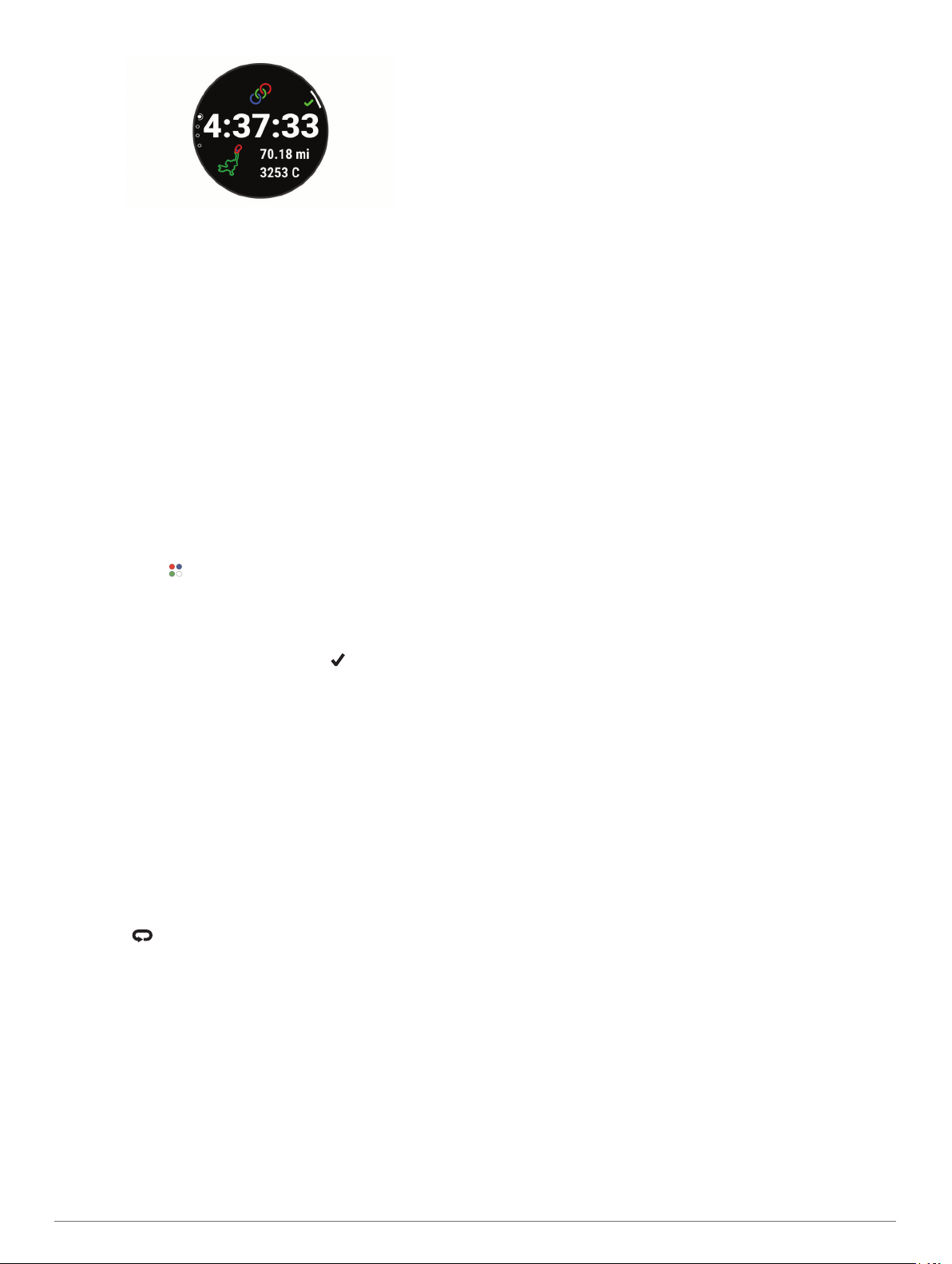
• Επιλέξτε Συνέχιση αργότ. για να αναστείλετε τη διαδρομή
και να συνεχίσετε την εγγραφή αργότερα.
• Επιλέξτε Γύρος για να επισημάνετε ένα γύρο.
• Επιλέξτε Απόρριψη > Ναι για να διαγράψετε τη
διαδρομή.
Έναρξη δραστηριότητας
Όταν ξεκινάτε μια δραστηριότητα, το GPS ενεργοποιείται
αυτόματα (αν χρειάζεται). Αν διαθέτετε προαιρετικό ασύρματο
αισθητήρα, μπορείτε να τον αντιστοιχίσετε με τη συσκευή
Forerunner (Αντιστοίχιση των ασύρματων αισθητήρων σας,
σελίδα 38).
Από την εικόνα ρολογιού, επιλέξτε START.
1
Επιλέξτε μια δραστηριότητα.
2
ΣΗΜΕΙΩΣΗ: Οι αγαπημένες δραστηριότητες εμφανίζονται
πρώτες στη λίστα (Προσαρμογή της λίστας δραστηριοτήτων
σας, σελίδα 39).
Ορίστε μια επιλογή:
3
• Επιλέξτε μια δραστηριότητα από τα αγαπημένα σας.
• Επιλέξτε το και στη συνέχεια επιλέξτε μια
δραστηριότητα από την εκτεταμένη λίστα δραστηριοτήτων.
Εάν η δραστηριότητα απαιτεί σήματα GPS, μεταβείτε σε
4
εξωτερικό χώρο με ανεμπόδιστο οπτικό πεδίο προς τον
ουρανό.
Περιμένετε έως ότου εμφανιστεί το GPS .
5
Η συσκευή είναι έτοιμη αφού καθορίσει τους καρδιακούς
παλμούς σας, λάβει σήματα GPS (εάν απαιτούνται) και
συνδεθεί με τους ασύρματους αισθητήρες σας (εάν
απαιτούνται).
Επιλέξτε START για να ξεκινήσει η αντίστροφη μέτρηση της
6
δραστηριότητας.
Η συσκευή καταγράφει δεδομένα δραστηριότητας μόνο όταν
εκτελείται η αντίστροφη μέτρηση της δραστηριότητας.
ΣΗΜΕΙΩΣΗ: Μπορείτε να πατήσετε παρατεταμένα το DOWN
ενώ εκτελείτε μια δραστηριότητα, για να ανοίξετε τα στοιχεία
ελέγχου μουσικής.
Συμβουλές για την καταγραφή δραστηριοτήτων
• Φορτίστε τη συσκευή προτού ξεκινήσετε μια δραστηριότητα
(Φόρτιση της συσκευής, σελίδα 47).
• Επιλέξτε για να καταγράψετε γύρους.
• Επιλέξτε UP ή DOWN για να προβάλετε πρόσθετες σελίδες
δεδομένων.
Διακοπή δραστηριότητας
Πατήστε το STOP.
1
Ορίστε μια επιλογή:
2
• Για να συνεχίσετε τη δραστηριότητά σας, επιλέξτε
Συνέχιση.
• Για να αποθηκεύσετε τη δραστηριότητα και να
επιστρέψετε στη λειτουργία ρολογιού, επιλέξτε
Αποθήκευση > Τέλος.
• Για να αναστείλετε τη δραστηριότητά σας και να τη
συνεχίσετε αργότερα, επιλέξτε Συνέχιση αργότ..
• Για να επισημάνετε ένα γύρο, επιλέξτε Γύρος.
• Για να πλοηγηθείτε πίσω στο σημείο εκκίνησης της
δραστηριότητάς σας κατά μήκος της διαδρομής που
διανύσατε, επιλέξτε Επιστρ. στην αρχή > TracBack.
ΣΗΜΕΙΩΣΗ: Αυτή η λειτουργία είναι διαθέσιμη μόνο για
δραστηριότητες που χρησιμοποιούν GPS.
• Για να πλοηγηθείτε πίσω στο σημείο εκκίνησης της
δραστηριότητάς σας από την πιο άμεση διαδρομή,
επιλέξτε Επιστρ. στην αρχή > Πορεία.
ΣΗΜΕΙΩΣΗ: Αυτή η λειτουργία είναι διαθέσιμη μόνο για
δραστηριότητες που χρησιμοποιούν GPS.
• Για να μετρήσετε τη διαφορά μεταξύ των καρδιακών
παλμών στο τέλος της δραστηριότητας και των καρδιακών
παλμών μετά από δύο λεπτά, επιλέξτε Καρδ. παλμ.
ανάκ. και περιμένετε έως ότου το χρονόμετρο ξεκινήσει
την αντίστροφη μέτρηση.
• Για να απορρίψετε τη δραστηριότητα και να επιστρέψετε
στη λειτουργία ρολογιού, επιλέξτε Απόρριψη > Ναι.
ΣΗΜΕΙΩΣΗ: Αφού σταματήσετε τη δραστηριότητα, η
συσκευή την αποθηκεύει αυτόματα μετά από 30 λεπτά.
Δημιουργία προσαρμοσμένης δραστηριότητας
Από την εικόνα ρολογιού, επιλέξτε START > Προσθήκη.
1
Ορίστε μια επιλογή:
2
• Επιλέξτε Αντιγ. δραστ. για να δημιουργήσετε τη δική σας
προσαρμοσμένη δραστηριότητα, ξεκινώντας από μία από
τις αποθηκευμένες σας δραστηριότητες.
• Επιλέξτε Άλλο για να δημιουργήσετε μια νέα
προσαρμοσμένη δραστηριότητα.
Εάν είναι απαραίτητο, επιλέξτε έναν τύπο δραστηριότητας.
3
Επιλέξτε ένα όνομα ή εισαγάγετε ένα προσαρμοσμένο
4
όνομα.
Τα διπλότυπα ονόματα δραστηριότητας περιλαμβάνουν έναν
αριθμό, για παράδειγμα: Ποδήλατο(2).
Ορίστε μια επιλογή:
5
• Ορίστε μια επιλογή για να προσαρμόσετε συγκεκριμένες
ρυθμίσεις δραστηριότητας. Για παράδειγμα, μπορείτε να
προσαρμόσετε τις οθόνες δεδομένων ή τις αυτόματες
λειτουργίες.
• Επιλέξτε Τέλος για να αποθηκεύσετε και να
χρησιμοποιήσετε την προσαρμοσμένη δραστηριότητα.
Επιλέξτε Ναι για να προσθέσετε τη δραστηριότητα στη λίστα
6
αγαπημένων σας.
Δραστηριότητες σε εσωτερικό χώρο
Η συσκευή Forerunner μπορεί να χρησιμοποιηθεί για
προπόνηση σε εσωτερικούς χώρους, όπως τρέξιμο σε κλειστό
στίβο ή με τη χρήση στατικού ποδηλάτου. Το GPS είναι
απενεργοποιημένο για δραστηριότητες σε εσωτερικό χώρο.
Όταν τρέχετε ή περπατάτε με το GPS απενεργοποιημένο, η
ταχύτητα, η απόσταση και η συχνότητα βημάτων υπολογίζονται
με το επιταχυνσιόμετρο της συσκευής. Το επιταχυνσιόμετρο
διαθέτει αυτόματη βαθμονόμηση. Η ακρίβεια των δεδομένων
ταχύτητας, απόστασης και συχνότητας βημάτων βελτιώνεται
μετά από μερικές διαδρομές για τρέξιμο ή περπάτημα σε
εξωτερικό χώρο με τη χρήση GPS.
ΣΥΜΒΟΥΛΗ: Αν κρατιέστε από τις χειρολαβές στο διάδρομο, θα
επηρεαστεί η ακρίβεια των δεδομένων. Μπορείτε να
χρησιμοποιήσετε ένα προαιρετικό Foot Pod για την καταγραφή
του ρυθμού και της απόστασης.
Όταν κάνετε ποδήλατο με το GPS απενεργοποιημένο, η
ταχύτητα και η απόσταση δεν είναι διαθέσιμες αν δεν έχετε έναν
προαιρετικό αισθητήρα, όπως έναν αισθητήρα ταχύτητας ή
ρυθμού πεταλιάς, ο οποίος στέλνει στη συσκευή δεδομένα
ταχύτητας και απόστασης.
2 Δραστηριότητες και εφαρμογές

Πηγαίνοντας για εικονικό τρέξιμο
Μπορείτε να αντιστοιχίσετε τη συσκευή Forerunner με συμβατή
εφαρμογή τρίτου μέρους για τη μετάδοση δεδομένων ρυθμού,
καρδιακών παλμών ή συχνότητας.
Επιλέξτε START > Εικονικό τρξ..
1
Στο tablet, τον φορητό υπολογιστή ή το smartphone, ανοίξτε
2
την εφαρμογή Zwift™ ή κάποια άλλη εφαρμογή εικονικής
προπόνησης.
Ακολουθήστε τις οδηγίες που εμφανίζονται στην οθόνη για να
3
ξεκινήσετε μια δραστηριότητα τρεξίματος και να
αντιστοιχίσετε τις συσκευές.
Επιλέξτε START για να ξεκινήσει η αντίστροφη μέτρηση της
4
δραστηριότητας.
Αφού ολοκληρώσετε τη διαδρομή τρεξίματος, επιλέξτε το
5
STOP για να σταματήσετε την αντίστροφη μέτρηση
δραστηριότητας.
Βαθμονόμηση της απόστασης σε διάδρομο
Για την καταγραφή αποστάσεων μεγαλύτερης ακρίβειας για το
τρέξιμο σε διάδρομο, μπορείτε να βαθμονομήσετε την απόσταση
σε διάδρομο αφού τρέξετε τουλάχιστον 1,5 km (1 mi.) σε
διάδρομο. Αν χρησιμοποιείτε διαφορετικούς διαδρόμους,
μπορείτε να ενημερώνετε με μη αυτόματο τρόπο τη
βαθμονόμηση, κάθε φορά που αλλάζετε διάδρομο.
Ξεκινήστε μια δραστηριότητα διαδρόμου (Έναρξη
1
δραστηριότητας, σελίδα 2) και τρέξτε τουλάχιστον 1,5 km
(1 mi.) στον διάδρομο.
Αφού ολοκληρώσετε τη διαδρομή τρεξίματος, επιλέξτε STOP.
2
Ορίστε μια επιλογή:
3
• Για να βαθμονομήσετε την απόσταση σε διάδρομο για
πρώτη φορά, επιλέξτε Αποθήκευση.
Η συσκευή σάς προτρέπει να ολοκληρώσετε τη
βαθμονόμηση διαδρόμου.
• Για να βαθμονομήσετε μη αυτόματα την απόσταση σε
διάδρομο μετά την πρώτη βαθμονόμηση, επιλέξτε
Βαθμον. & αποθ. > Ναι.
Ελέγξτε την οθόνη του διαδρόμου για να δείτε την απόσταση
4
που διανύθηκε και εισαγάγετε την απόσταση στη συσκευή
σας.
Καταγραφή δραστηριότητας γυμναστικής ενδυνάμωσης
Μπορείτε να καταγράψετε σετ κατά τη διάρκεια μιας
δραστηριότητας γυμναστικής ενδυνάμωσης. Ένα σετ είναι
πολλές επαναλήψεις μίας μόνο κίνησης.
Από το καντράν του ρολογιού, επιλέξτε START >
1
Ενδυνάμωση.
Την πρώτη φορά που καταγράφετε μια δραστηριότητας
γυμναστικής ενδυνάμωσης, πρέπει να επιλέξετε σε ποιον
καρπό φοράτε το ρολόι σας.
Επιλέξτε START για να ξεκινήσει η αντίστροφη μέτρηση του
2
σετ.
Ξεκινήστε το πρώτο σετ.
3
Η συσκευή μετρά τις επαναλήψεις σας. Ο αριθμός
επαναλήψεων εμφανίζεται όταν ολοκληρώνετε τουλάχιστον
τέσσερις επαναλήψεις.
ΣΥΜΒΟΥΛΗ: Η συσκευή μπορεί να μετρήσει μόνο
επαναλήψεις μίας κίνησης για κάθε σετ. Όταν θέλετε να
αλλάξετε κινήσεις, θα πρέπει να ολοκληρώσετε το σετ και να
ξεκινήσετε ένα νέο.
Επιλέξτε για να τελειώσετε το σετ.
4
Το ρολόι εμφανίζει τις συνολικές επαναλήψεις για το σετ.
Μετά από αρκετά δευτερόλεπτα, εμφανίζεται η αντίστροφη
μέτρηση ανάπαυσης.
Αν είναι απαραίτητο, επιλέξτε DOWN και επεξεργαστείτε τον
5
αριθμό των επαναλήψεων.
ΣΥΜΒΟΥΛΗ: Μπορείτε επίσης να προσθέσετε το βάρος που
χρησιμοποιήθηκε για το σετ.
Όταν ολοκληρώσετε την ανάπαυση, επιλέξτε για να
6
ξεκινήσετε το επόμενο σετ.
Επαναλάβετε για κάθε σετ προπόνησης ενδυνάμωσης, μέχρι
7
να ολοκληρωθεί η δραστηριότητα.
Μετά το τελευταίο σετ, επιλέξτε START για να σταματήσετε
8
την αντίστροφη μέτρηση του σετ.
Επιλέξτε Αποθήκευση.
9
Συμβουλές για την καταγραφή δραστηριοτήτων γυμναστικής ενδυνάμωσης
• Μην κοιτάτε τη συσκευή κατά την εκτέλεση των
επαναλήψεων.
Η αλληλεπίδραση με τη συσκευή πρέπει να γίνεται στην αρχή
και στο τέλος κάθε σετ, καθώς και κατά τη διάρκεια των
αναπαύσεων.
• Επικεντρωθείτε στη φόρμα σας κατά την εκτέλεση των
επαναλήψεων.
• Εκτελέστε ασκήσεις με το βάρος του σώματος ή με ελεύθερα
βάρη.
• Εκτελέστε επαναλήψεις με συνέπεια και μεγάλο εύρος
κινήσεων.
Κάθε επανάληψη υπολογίζεται όταν το χέρι στο οποίο
φοράτε τη συσκευή επιστρέφει στο σημείο έναρξης.
ΣΗΜΕΙΩΣΗ: Δεν είναι δυνατός ο υπολογισμός των
ασκήσεων για τα πόδια.
• Ενεργοποιήστε την αυτόματη ανίχνευση σετ ασκήσεων, για
την έναρξη και διακοπή των σετ ασκήσεων.
• Αποθηκεύστε και στείλτε τη δραστηριότητα γυμναστικής
ενδυνάμωσης στον λογαριασμό Garmin Connect.
Μπορείτε να χρησιμοποιήσετε τα εργαλεία στον λογαριασμό
σας Garmin Connect, για να δείτε και να επεξεργαστείτε τις
λεπτομέρειες της δραστηριότητας.
Χρήση προπονητηρίου εσωτερικού χώρου ANT+
Για να μπορέσετε να χρησιμοποιήσετε ένα συμβατό
προπονητήριο εσωτερικού χώρου ANT+, πρέπει να στερεώσετε
το ποδήλατό σας στο προπονητήριο και να κάνετε σύζευξη με τη
συσκευή σας (Αντιστοίχιση των ασύρματων αισθητήρων σας,
σελίδα 38).
Μπορείτε να χρησιμοποιήσετε τη συσκευή σας με ένα
προπονητήριο εσωτερικού χώρου για προσομοίωση της
αντίστασης που ασκείται στη διάρκεια μιας πορείας, διαδρομής
με ποδήλατο ή άσκησης. Όταν χρησιμοποιείτε προπονητήριο
εσωτερικού χώρου, το GPS απενεργοποιείται αυτόματα.
Από το καντράν του ρολογιού, πατήστε START.
1
Επιλέξτε Ποδ.εσ.χώρου.
2
Πατήστε παρατεταμένα .
3
Επιλέξτε Επιλογές Smart Trainer.
4
Ορίστε μια επιλογή:
5
• Επιλέξτε Ελεύθ. διαδρ. με ποδ. για να ξεκινήσετε μια
διαδρομή με ποδήλατο.
• Επιλέξτε Παρακολ. πορείας για να ακολουθήσετε μια
αποθηκευμένη διαδρομή (Πορείες, σελίδα 34).
• Επιλέξτε Ακολούθηση άσκησης για να ακολουθήσετε μια
αποθηκευμένη άσκηση (Ασκήσεις, σελίδα 8).
• Επιλέξτε Ορισμός ισχύος για να ορίσετε την επιθυμητή
τιμή ισχύος.
• Επιλέξτε Ορισμός κλίσης για να ορίσετε την τιμή
προσομοιωμένης κλίσης.
• Επιλέξτε Ορισμός αντίστασης για να ορίσετε τη δύναμη
αντίστασης που θα ασκείται από το προπονητήριο.
®
Δραστηριότητες και εφαρμογές 3

Πατήστε START για να ξεκινήσει η αντίστροφη μέτρηση της
6
δραστηριότητας.
Το προπονητήριο αυξάνει ή μειώνει την αντίσταση βάσει των
πληροφοριών υψόμετρου που υπάρχουν στην πορεία ή τη
διαδρομή.
Δραστηριότητες σε εξωτερικούς χώρους
Η συσκευή Forerunner διαθέτει προφορτωμένες δραστηριότητες
σε εξωτερικούς χώρους, π.χ. τρέξιμο και ποδηλασία. Το GPS
ενεργοποιείται για δραστηριότητες σε εξωτερικούς χώρους.
Μπορείτε να προσθέσετε νέες δραστηριότητες με βάση
προεπιλεγμένες δραστηριότητες, π.χ. περπάτημα ή κωπηλασία.
Μπορείτε επίσης να προσθέσετε προσαρμοσμένες
δραστηριότητες στη συσκευή (Δημιουργία προσαρμοσμένης
δραστηριότητας, σελίδα 2).
Sindiasmos athlimaton
Οι τριαθλητές, οι διαθλητές και όσοι ασχολούνται με πολλά
αθλήματα μπορούν να επωφεληθούν από δραστηριότητες
Multisport, όπως Τρίαθλο ή Κολ.-Τρέξ.. Κατά τη διάρκεια μιας
δραστηριότητας Multisport, μπορείτε να εναλλάσσετε
δραστηριότητες και να συνεχίζετε για προβολή του συνολικού
χρόνου. Για παράδειγμα, μπορείτε να κάνετε εναλλαγή από
ποδηλασία σε τρέξιμο και να βλέπετε τον συνολικό χρόνο για
την ποδηλασία και το τρέξιμο καθ' όλη τη διάρκεια της
δραστηριότητας Multisport.
Μπορείτε να προσαρμόσετε μια δραστηριότητα Multisport ή
μπορείτε να χρησιμοποιήσετε την προεπιλεγμένη ρύθμιση
δραστηριότητας τριάθλου για το κανονικό τρίαθλο.
Προπόνηση τριάθλου
Όταν παίρνετε μέρος σε τρίαθλο, μπορείτε να χρησιμοποιήσετε
τη δραστηριότητα τριάθλου για να μεταβείτε γρήγορα σε κάθε
τμήμα αθλήματος, να χρονομετρήσετε το κάθε τμήμα και να
αποθηκεύσετε τη δραστηριότητα.
Επιλέξτε START > Τρίαθλο.
1
Επιλέξτε START για να ξεκινήσει το χρονόμετρο.
2
Επιλέξτε στην αρχή και στο τέλος κάθε μετάβασης.
3
Μπορείτε να ενεργοποιήσετε ή να απενεργοποιήσετε τη
λειτουργία μετάβασης για τις ρυθμίσεις δραστηριότητας
τριάθλου.
Αφού ολοκληρώσετε τη δραστηριότητά σας, επιλέξτε STOP >
4
Αποθήκευση.
Δημιουργία δραστηριότητας Multisport
Από την εικόνα ρολογιού, επιλέξτε START > Προσθήκη >
1
Multisport.
Επιλέξτε έναν τύπο δραστηριότητας Multisport ή εισαγάγετε
2
ένα προσαρμοσμένο όνομα.
Τα διπλότυπα ονόματα δραστηριότητας περιλαμβάνουν έναν
αριθμό. Για παράδειγμα, Τρίαθλο(2).
Επιλέξτε δύο ή περισσότερες δραστηριότητες.
3
Ορίστε μια επιλογή:
4
• Ορίστε μια επιλογή για να προσαρμόσετε συγκεκριμένες
ρυθμίσεις δραστηριότητας. Για παράδειγμα, μπορείτε να
επιλέξετε αν θα συμπεριλαμβάνονται μεταβάσεις.
• Επιλέξτε Τέλος για να αποθηκεύσετε και να
χρησιμοποιήσετε τη δραστηριότητα Multisport.
Επιλέξτε Ναι για να προσθέσετε τη δραστηριότητα στη λίστα
5
αγαπημένων σας.
Συμβουλές για προπόνηση τριάθλου ή χρήση δραστηριοτήτων Multisport
• Επιλέξτε START για να ξεκινήσετε την πρώτη
δραστηριότητα.
• Επιλέξτε για να μεταβείτε στην επόμενη δραστηριότητα.
Αν οι μεταβάσεις είναι ενεργοποιημένες, ο χρόνος μετάβασης
καταγράφεται ξεχωριστά από τους χρόνους δραστηριότητας.
• Αν είναι απαραίτητο, επιλέξτε για να ξεκινήσετε την
επόμενη δραστηριότητα.
• Επιλέξτε UP ή DOWN για να προβάλετε πρόσθετες σελίδες
δεδομένων.
Πηγαίνοντας για τρέξιμο σε στίβο
Προτού πάτε για τρέξιμο σε στίβο, βεβαιωθείτε ότι τρέχετε σε
στίβο κανονικού σχήματος 400 μέτρων.
Μπορείτε να χρησιμοποιήσετε τη δραστηριότητα τρεξίματος σε
στίβο για να καταγράψετε τα δεδομένα εξωτερικού στίβου,
συμπεριλαμβανομένων της απόστασης σε μέτρα και των
διαχωρισμών γύρων.
Σταθείτε στον εξωτερικό στίβο.
1
Επιλέξτε START > Παρακ. τρεξ..
2
Περιμένετε έως ότου η συσκευή εντοπίσει δορυφορικό σήμα.
3
Αν τρέχετε στην 1η λωρίδα, μεταβείτε στο βήμα 10.
4
Κρατήστε πατημένο το .
5
Επιλέξτε τις ρυθμίσεις δραστηριοτήτων.
6
Επιλέξτε Αριθμός λωρίδας.
7
Επιλέξτε έναν αριθμό λωρίδας.
8
Πατήστε BACK δύο φορές για να επιστρέψετε στη σελίδα
9
χρονομέτρου.
Επιλέξτε START.
10
Τρέξτε γύρω από τον στίβο.
11
Αφού τρέξετε μερικούς γύρους, η συσκευή καταγράφει τις
διαστάσεις του στίβου και ρυθμίζει την απόσταση της
διαδρομής σας.
Αφού ολοκληρώσετε τη διαδρομή τρεξίματος, επιλέξτε STOP
12
> Αποθήκευση.
Συμβουλές για καταγραφή τρεξίματος σε στίβο
• Περιμένετε έως ότου η ένδειξη κατάστασης του GPS γίνει
πράσινη, προτού ξεκινήσετε τη διαδρομή τρεξίματος.
• Την πρώτη φορά που θα τρέξετε σε μη οικεία διαδρομή,
κάντε τουλάχιστον 4 γύρους για να ρυθμίσετε την απόσταση
της διαδρομής.
Θα πρέπει να τρέξετε ελάχιστα μετά το σημείο αφετηρίας για
να ολοκληρώσετε τον γύρο.
• Τρέξτε κάθε γύρο στην ίδια λωρίδα.
ΣΗΜΕΙΩΣΗ: Η προεπιλεγμένη απόσταση Auto Lap® είναι
1.600 μέτρα ή 4 γύροι γύρω από τον στίβο.
• Αν τρέχετε σε λωρίδα εκτός της 1ης λωρίδας, ορίστε τον
αριθμό λωρίδας στις ρυθμίσεις δραστηριότητας.
Κολύμβηση
ΕΙΔΟΠΟΙΗΣΗ
Η συσκευή προορίζεται για κολύμβηση στην επιφάνεια. Η
υποβρύχια κολύμβηση με τη συσκευή ενδέχεται να προκαλέσει
βλάβη της συσκευής και θα ακυρώσει την εγγύηση.
ΣΗΜΕΙΩΣΗ: Η συσκευή είναι συμβατή με το αξεσουάρ HRMPro™ και το αξεσουάρ HRM-Swim™ (Καρδιακοί παλμοί στήθους
κατά την κολύμβηση, σελίδα 16).
Κολύμβηση ανοικτής θαλάσσης
Μπορείτε να χρησιμοποιήσετε τη συσκευή για κολύμβηση
ανοικτής θαλάσσης. Μπορείτε να καταγράφετε δεδομένα
κολύμβησης, όπως απόσταση, ρυθμό και ρυθμό κινήσεων.
Μπορείτε να προσθέσετε οθόνες δεδομένων στην
προεπιλεγμένη δραστηριότητα κολύμβησης ανοικτής θαλάσσης
(Προσαρμογή των οθονών δεδομένων, σελίδα 41).
Επιλέξτε START > Ανοικ. θαλ..
1
Βγείτε έξω και περιμένετε έως ότου η συσκευή εντοπίσει
2
δορυφορικό σήμα.
Επιλέξτε START για να ξεκινήσει το χρονόμετρο.
3
4 Δραστηριότητες και εφαρμογές
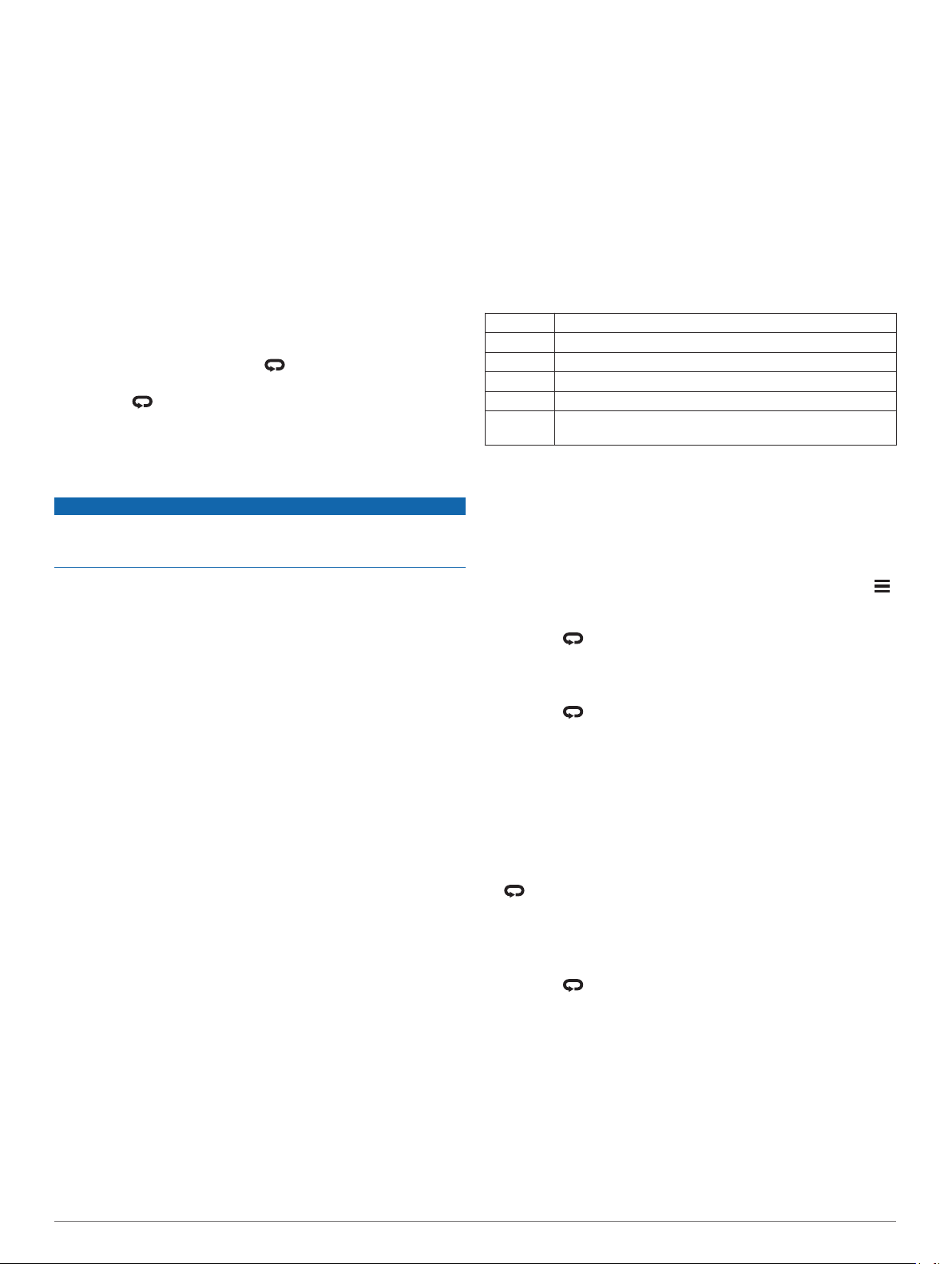
Το ιστορικό καταγράφεται μόνο όταν λειτουργεί το
χρονόμετρο.
Αφού ολοκληρώσετε τη δραστηριότητα, επιλέξτε STOP >
4
Αποθήκευση.
Πηγαίνοντας για κολύμβηση σε πισίνα
Επιλέξτε START > Πισίνα.
1
Επιλέξτε το μέγεθος της πισίνας ή εισαγάγετε ένα
2
προσαρμοσμένο μέγεθος.
Επιλέξτε START.
3
Η συσκευή καταγράφει δεδομένα κολύμβησης μόνο όταν
εκτελείται η αντίστροφη μέτρηση της δραστηριότητας.
Ξεκινήστε τη δραστηριότητά σας.
4
Η συσκευή καταγράφει αυτόματα τα διαστήματα κολύμβησης
και τα μήκη πισίνας.
Επιλέξτε UP ή DOWN για να δείτε πρόσθετες σελίδες
5
δεδομένων (προαιρετικά).
Κατά την ανάπαυση, επιλέξτε για να διακόψετε την
6
αντίστροφη μέτρηση δραστηριότητας.
Επιλέξτε για να ξεκινήσει ξανά η αντίστροφη μέτρηση
7
δραστηριότητας.
Αφού ολοκληρώσετε τη δραστηριότητα, επιλέξτε STOP >
8
Αποθήκευση.
Καρδιακοί παλμοί κατά την κολύμβηση
ΕΙΔΟΠΟΙΗΣΗ
Η συσκευή προορίζεται για κολύμβηση στην επιφάνεια. Η
υποβρύχια κολύμβηση με τη συσκευή ενδέχεται να προκαλέσει
βλάβη της συσκευής και θα ακυρώσει την εγγύηση.
Η συσκευή διαθέτει ενεργοποιημένο αισθητήριο καρδιακών
παλμών από τον καρπό για δραστηριότητες κολύμβησης. Η
συσκευή είναι επίσης συμβατή με τα αξεσουάρ HRM-Pro, HRMSwim και HRM-Tri™. Εάν είναι διαθέσιμα τα δεδομένα
καρδιακών παλμών από τον καρπό και τα δεδομένα καρδιακών
παλμών στήθους, η συσκευή σας χρησιμοποιεί τα δεδομένα
καρδιακών παλμών στήθους.
Εγγραφή απόστασης
Η συσκευή Forerunner μετρά και καταγράφει την απόσταση με
βάση τα ολοκληρωμένα μήκη διαδρομής. Για την προβολή της
ακριβούς απόστασης, το μέγεθος της πισίνας πρέπει να είναι
σωστό (Πηγαίνοντας για κολύμβηση σε πισίνα, σελίδα 5).
ΣΥΜΒΟΥΛΗ: Για αποτελέσματα ακριβείας, κολυμπάτε σε όλο το
μήκος χρησιμοποιώντας την ίδια χεριά σε ολόκληρη τη
διαδρομή. Σταματήστε το χρονόμετρο κατά την ανάπαυση.
ΣΥΜΒΟΥΛΗ: Για να βοηθήσετε τη συσκευή στην καταμέτρηση
των μηκών διαδρομής, ξεκινήστε σπρώχνοντας με δύναμη το
τοίχωμα και γλιστρώντας μέσα στην πισίνα πριν την πρώτη
χεριά.
ΣΥΜΒΟΥΛΗ: Όταν κάνετε ασκήσεις, πρέπει είτε να σταματάτε
το χρονόμετρο είτε να χρησιμοποιήσετε τη λειτουργία
καταγραφής ασκήσεων (Προπόνηση με το αρχείο άσκησης,
σελίδα 6).
Ορολογία κολύμβησης
Μήκος: Μία διαδρομή έως το τέρμα της πισίνας.
Χρονικό διάστημα: Ένα ή περισσότερα διαδοχικά μήκη. Ένα
νέο χρονικό διάστημα ξεκινά μετά από ανάπαυση.
Κίνηση κολύμβησης: Μια κίνηση κολύμβησης καταμετράται
κάθε φορά που το χέρι στο οποίο φοράτε τη συσκευή
διαγράφει έναν πλήρη κύκλο.
Swolf: Η βαθμολογία swolf είναι το άθροισμα του χρόνου ενός
μήκους πισίνας και του αριθμού των κινήσεων κολύμβησης
για αυτό το μήκος. Για παράδειγμα, 30 δευτερόλεπτα επί 15
κινήσεις ισούνται με βαθμολογία swolf 45 βαθμών. Για
κολύμβηση ανοικτής θαλάσσης, το swolf υπολογίζεται σε
παραπάνω από 25 μέτρα. Το swolf είναι μια μέτρηση της
αποτελεσματικότητας κολύμβησης και, όπως στο γκολφ, η
χαμηλότερη βαθμολογία είναι καλύτερη.
Κρίσιμη ταχύτητα κολύμβησης (CSS): Η CSS είναι η
θεωρητική ταχύτητα που μπορείτε να διατηρήσετε συνεχώς
χωρίς να εξαντληθείτε. Μπορείτε να χρησιμοποιήσετε την
τιμή CSS για να καθοδηγήσετε τον ρυθμό προπόνησης και
να παρακολουθείτε τη βελτίωσή σας.
Τύποι κίνησης
Η αναγνώριση τύπου κίνησης είναι διαθέσιμη μόνο για την
κολύμβηση σε πισίνα. Ο τύπος κίνησης αναγνωρίζεται στο τέλος
μιας διαδρομής. Οι τύποι κίνησης εμφανίζονται στο ιστορικό
κολύμβησης, καθώς και στον λογαριασμό Garmin Connect.
Μπορείτε επίσης να επιλέξετε τύπο κίνησης ως προσαρμοσμένο
πεδίο δεδομένων (Προσαρμογή των οθονών δεδομένων,
σελίδα 41).
Ελεύθερο Ελεύθερο
Ύπτιο Ύπτιο
Πρόσθιο Πρόσθιο
Πεταλούδα Πεταλούδα
Συνδ. Περισσότεροι από έναν τύπους κίνησης σε ένα διάστημα
Εξάσκηση Χρησιμοποιείται με την καταγραφή άσκησης (Προπόνηση
Συμβουλές για δραστηριότητες κολύμβησης
• Πριν να ξεκινήσετε μια δραστηριότητα κολύμβησης σε πισίνα,
ακολουθήστε τις οδηγίες που εμφανίζονται στην οθόνη για να
επιλέξετε το μέγεθος της πισίνας ή για να πληκτρολογήσετε
ένα προσαρμοσμένο μέγεθος.
Την επόμενη φορά που θα ξεκινήσετε μια δραστηριότητα
κολύμβησης σε πισίνα, η συσκευή χρησιμοποιεί αυτό το
μέγεθος πισίνας. Μπορείτε να πατήσετε παρατεταμένα το ,
να επιλέξετε τις ρυθμίσεις δραστηριότητας και κατόπιν να
επιλέξετε Μέγεθος πισίνας για να αλλάξετε το μέγεθος.
• Επιλέξτε για να καταγράψετε μια ανάπαυση κατά τη
διάρκεια κολύμβησης σε πισίνα.
Η συσκευή καταγράφει αυτόματα τα διαστήματα κολύμβησης
και τα μήκη για την κολύμβηση σε πισίνα.
• Επιλέξτε για να καταγράψετε ένα διάστημα κατά τη
διάρκεια κολύμβησης ανοικτής θαλάσσης.
Ανάπαυση κατά τη διάρκεια κολύμβησης σε πισίνα
Στην προεπιλεγμένη οθόνη ανάπαυσης εμφανίζονται δύο
αντίστροφες μετρήσεις ανάπαυσης. Επίσης, εμφανίζονται ο
χρόνος και η απόσταση για το τελευταίο ολοκληρωμένο
διάστημα.
ΣΗΜΕΙΩΣΗ: Τα δεδομένα κολύμβησης δεν καταγράφονται κατά
τη διάρκεια της ανάπαυσης.
Κατά τη διάρκεια της δραστηριότητας κολύμβησης, επιλέξτε
1
Στην οθόνη εμφανίζεται λευκό κείμενο σε μαύρο φόντο και
εμφανίζεται η οθόνη ανάπαυσης.
Κατά τη διάρκεια της ανάπαυσης, επιλέξτε UP ή DOWN για
2
να δείτε άλλες οθόνες δεδομένων (προαιρετικά).
Επιλέξτε και συνεχίστε την κολύμβηση.
3
Επαναλάβετε για πρόσθετα διαστήματα ανάπαυσης.
4
Αυτόματη ανάπαυση
Η λειτουργία αυτόματης ανάπαυσης είναι διαθέσιμη μόνο για την
κολύμβηση σε πισίνα. Η συσκευή ανιχνεύει αυτόματα πότε
αναπαύεστε και εμφανίζει την οθόνη ανάπαυσης. Αν το
διάστημα ανάπαυσης διαρκεί πάνω από 15 δευτερόλεπτα, η
συσκευή δημιουργεί αυτόματα ένα διάστημα ανάπαυσης. Όταν
συνεχίσετε τη δραστηριότητα κολύμβησης, η συσκευή ξεκινά
αυτόματα ένα νέο διάστημα κολύμβησης. Μπορείτε να
ενεργοποιήσετε τη λειτουργία αυτόματης ανάπαυσης στις
επιλογές δραστηριότητας (Ρυθμίσεις δραστηριοτήτων και
εφαρμογής, σελίδα 40).
με το αρχείο άσκησης, σελίδα 6)
για να ξεκινήσει μια ανάπαυση.
Δραστηριότητες και εφαρμογές 5

ΣΥΜΒΟΥΛΗ: Για βέλτιστα αποτελέσματα κατά τη χρήση της
λειτουργίας αυτόματης ανάπαυσης, ελαχιστοποιήστε τις κινήσεις
των χεριών σας ενώ αναπαύεστε.
Αν δεν θέλετε να χρησιμοποιήσετε τη λειτουργία αυτόματης
ανάπαυσης, μπορείτε να επιλέξετε για να επισημάνετε μη
αυτόματα την έναρξη και τη λήξη κάθε διαστήματος ανάπαυσης.
Προπόνηση με το αρχείο άσκησης
Η λειτουργία αρχείου άσκησης είναι διαθέσιμη μόνο για την
κολύμβηση σε πισίνα. Μπορείτε να χρησιμοποιήσετε τη
λειτουργία αρχείου άσκησης, για να καταγράφετε με μη
αυτόματο τρόπο τα σετ λακτισμάτων, την κολύμβηση με το ένα
χέρι ή οποιονδήποτε τύπο κολύμβησης που δεν περιλαμβάνεται
στις τέσσερις βασικές κινήσεις.
Κατά τη διάρκεια της δραστηριότητας κολύμβησης σε πισίνα,
1
επιλέξτε UP ή DOWN για να δείτε την οθόνη αρχείου
άσκησης.
Επιλέξτε για να ξεκινήσετε την αντίστροφη μέτρηση
2
άσκησης.
Αφού ολοκληρώσετε ένα διάστημα άσκησης, επιλέξτε .
3
Η αντίστροφη μέτρηση άσκησης σταματά, αλλά η αντίστροφη
μέτρηση δραστηριότητας συνεχίζει για την καταγραφή
ολόκληρης της περιόδου κολύμβησης.
Επιλέξτε μια απόσταση για την ολοκληρωμένη άσκηση.
4
Οι προσαυξήσεις απόστασης βασίζονται στο μέγεθος πισίνας
που έχει επιλεγεί για το προφίλ δραστηριότητας.
Ορίστε μια επιλογή:
5
• Για να ξεκινήσετε ένα άλλο διάστημα άσκησης, επιλέξτε
.
• Για να ξεκινήσετε ένα διάστημα κολύμβησης, επιλέξτε UP
ή DOWN για να επιστρέψετε στις οθόνες προπόνησης
κολύμβησης.
Σκι και χειμερινά αθλήματα
Μπορείτε να προσθέσετε δραστηριότητες σκι και snowboarding
στη λίστα δραστηριοτήτων σας (Προσαρμογή της λίστας
δραστηριοτήτων σας, σελίδα 39). Μπορείτε να προσαρμόσετε
τις οθόνες δεδομένων για κάθε δραστηριότητα (Προσαρμογή
των οθονών δεδομένων, σελίδα 41).
Προβολή διαδρομών σε πίστες για σκι
Η συσκευή σας καταγράφει τις λεπτομέρειες για κάθε διαδρομή
σε πίστες σκι πλαγιάς ή snowboard με τη λειτουργία αυτόματης
διαδρομής πίστας. Αυτή η λειτουργία είναι ενεργοποιημένη από
προεπιλογή για πίστες σκι και snowboard. Καταγράφει αυτόματα
νέες πίστες σκι με βάση τις κινήσεις σας. Το χρονόμετρο
σταματά όταν σταματήσετε να κινείστε σε κατηφόρα και όταν
βρίσκεστε σε αναβατήρα. Το χρονόμετρο εξακολουθεί να είναι
σε παύση κατά τη διάρκεια της διαδρομής σε αναβατήρα.
Μπορείτε να ξεκινήσετε την κατάβαση, για να επανεκκινήσετε
την αντίστροφη μέτρηση. Μπορείτε να προβάλετε λεπτομέρειες
της πίστας από την οθόνη που είναι σε παύση ή κατά την
εκτέλεση της αντίστροφης μέτρησης.
Ξεκινήστε μια δραστηριότητα σκι ή snowboard.
1
Πατήστε παρατεταμένα .
2
Επιλέξτε Προβολή διαδρομών.
3
Επιλέξτε UP και DOWN για να δείτε λεπτομέρειες της
4
τελευταίας διαδρομής σε πίστα, της τρέχουσας διαδρομής σε
πίστα και των συνολικών διαδρομών σας σε πίστες.
Οι οθόνες πίστας περιλαμβάνουν τον χρόνο, την απόσταση
που διανύθηκε, τη μέγιστη, τη μέση ταχύτητα και τη συνολική
κάθοδο.
Δεδομένα ισχύος σκι αντοχής
Μπορείτε να χρησιμοποιήσετε τη συμβατή συσκευή Forerunner,
η οποία είναι αντιστοιχισμένη με το αξεσουάρ HRM-Pro, για την
παροχή σχολίων σε πραγματικό χρόνο σχετικά με την απόδοσή
σας στο σκι αντοχής.
ΣΗΜΕΙΩΣΗ: Το αξεσουάρ HRM-Pro πρέπει να είναι
αντιστοιχισμένο με τη συσκευή Forerunner μέσω της
τεχνολογίας ANT®. Αν η συσκευή Forerunner συνοδευόταν από
αξεσουάρ HRM-Pro, οι συσκευές είναι ήδη αντιστοιχισμένες.
Η ισχύς αντιστοιχεί στη δύναμη που παράγετε, ενώ κάνετε σκι.
Η παραγόμενη ισχύς μετράται σε Watt. Παράγοντες που
επηρεάζουν την ισχύ είναι η ταχύτητά σας, οι αλλαγές
υψομέτρου, ο άνεμος και οι συνθήκες χιονιού. Μπορείτε να
χρησιμοποιήσετε την παραγόμενη ισχύ για να μετρήσετε και να
βελτιώσετε την απόδοσή σας στο σκι.
ΣΗΜΕΙΩΣΗ: Οι τιμές ισχύος σκι είναι γενικά μικρότερες σε
σύγκριση με τις τιμές ισχύος ποδηλασίας. Αυτό είναι
φυσιολογικό και συμβαίνει επειδή οι άνθρωποι είναι λιγότερο
αποδοτικοί στο σκι από ό,τι στην ποδηλασία. Είναι σύνηθες οι
τιμές ισχύος σκι να είναι 30 έως 40% μικρότερες από τις τιμές
ισχύος ποδηλασίας στην ίδια ένταση προπόνησης.
Καταγραφή δραστηριότητας ορειβατικού σκι
Η δραστηριότητα ορειβατικού σκι σάς επιτρέπει τη μη αυτόματη
εναλλαγή μεταξύ των λειτουργιών παρακολούθησης ανάβασης
και κατάβασης, ώστε να μπορείτε να παρακολουθείτε με
ακρίβεια τα στατιστικά σας στοιχεία.
Από το καντράν του ρολογιού, πατήστε START.
1
Επιλέξτε Ορειβατικό σκι.
2
Ορίστε μια επιλογή:
3
• Αν ξεκινάτε τη δραστηριότητά σας με ανάβαση, επιλέξτε
Ανάβαση.
• Αν ξεκινάτε τη δραστηριότητά σας με κατάβαση, επιλέξτε
Κατάβαση.
Πατήστε START για να ξεκινήσει η αντίστροφη μέτρηση της
4
δραστηριότητας.
Πατήστε για εναλλαγή μεταξύ των λειτουργιών
5
παρακολούθησης ανάβασης και κατάβασης.
Αφού ολοκληρωθεί η δραστηριότητά σας, πατήστε START
6
για να σταματήσετε το χρονόμετρο.
Επιλέξτε Αποθήκευση.
7
Παιχνίδι γκολφ
Παίζοντας γκολφ
Για να παίξετε γκολφ, θα πρέπει να φορτίσετε τη συσκευή
(Φόρτιση της συσκευής, σελίδα 47).
Από την εικόνα ρολογιού, επιλέξτε START > Γκολφ.
1
Πηγαίνετε έξω και περιμένετε έως ότου η συσκευή εντοπίσει
2
δορυφορικό σήμα.
Επιλέξτε ένα γήπεδο από τη λίστα διαθέσιμων γηπέδων.
3
Αν είναι απαραίτητο, ρυθμίστε την απόσταση χτυπήματος.
4
Επιλέξτε Ναι για τήρηση βαθμολογίας.
5
Επιλέξτε UP ή DOWN για να μετακινηθείτε με κύλιση στις
6
τρύπες.
Η συσκευή πραγματοποιεί αυτόματα μετάβαση όταν
μετακινείστε στην επόμενη τρύπα.
Αφού ολοκληρώσετε τη δραστηριότητά σας, επιλέξτε START
7
> Τέλος γύρου > Ναι.
Πληροφορίες τρύπας
Η συσκευή υπολογίζει την απόσταση μέχρι το μπροστινό και
πίσω μέρος του green μέχρι την επιλεγμένη θέση πινέζας
(Μετακίνηση της σημαίας, σελίδα 7).
6 Δραστηριότητες και εφαρμογές

Τρέχων αριθμός τρύπας
Απόσταση προς το πίσω μέρος του πρασίνου
Απόσταση μέχρι την επιλεγμένη θέση πινέζας
Απόσταση προς το μπροστινό μέρος του πρασίνου
Par για την τρύπα
Χάρτης του green
Μετακίνηση της σημαίας
Μπορείτε να δείτε με μεγαλύτερη λεπτομέρεια το green και να
μετακινήσετε τη θέση της πινέζας.
Από την οθόνη πληροφοριών τρύπας, επιλέξτε START >
1
Μετακίνηση σημαίας.
Επιλέξτε UP ή DOWN για να δείτε τη θέση της πινέζας.
2
Επιλέξτε START.
3
Οι αποστάσεις στην οθόνη πληροφοριών τρύπας
ενημερώνονται για να απεικονίσουν τη νέα θέση πινέζας. Η
θέση πινέζας αποθηκεύεται μόνο για τον τρέχοντα γύρο.
Προβολή μετρημένων βολών
Για να μπορεί η συσκευή να ανιχνεύει και να μετρά αυτόματα τις
βολές, πρέπει να ενεργοποιήσετε τη βαθμολόγηση.
Η συσκευή διαθέτει αυτόματη ανίχνευση και καταγραφή βολών.
Σε κάθε βολή στο fairway, η συσκευή καταγράφει την απόσταση
της βολής σας για μεταγενέστερη προβολή.
ΣΥΜΒΟΥΛΗ: Η αυτόματη ανίχνευση βολών λειτουργεί βέλτιστα
όταν φοράτε τη συσκευή στον καρπό του κυρίαρχου χεριού και
κάνετε καλή επαφή με το μπαλάκι. Δεν ανιχνεύονται τα putt.
Όταν παίζετε γκολφ, επιλέξτε START > Υπολ. βολής.
1
Εμφανίζεται η απόσταση της τελευταίας βολής.
ΣΗΜΕΙΩΣΗ: Η απόσταση μηδενίζεται αυτόματα όταν
χτυπήσετε ξανά το μπαλάκι, κάνετε putt στο green ή
μετακινηθείτε στην επόμενη τρύπα.
Επιλέξτε DOWN για να δείτε όλες τις καταγεγραμμένες
2
αποστάσεις βολών.
Προβολή αποστάσεων Layup και Dogleg
Μπορείτε να δείτε μια λίστα αποστάσεων layup και dogleg για
τρύπες par 4 και par 5.
Επιλέξτε START > Layups.
Κάθε layup και η απόσταση μέχρι να φτάσετε σε κάθε layup
εμφανίζονται στην οθόνη.
ΣΗΜΕΙΩΣΗ: Οι αποστάσεις αφαιρούνται από τη λίστα όταν
τις περνάτε με επιτυχία.
Τήρηση βαθμολογίας
Από την οθόνη πληροφοριών τρύπας, επιλέξτε START >
1
Πίνακας βαθμολογίας.
Η βαθμολογία εμφανίζεται όταν βρίσκεστε στο πράσινο.
Επιλέξτε UP ή DOWN για να μετακινηθείτε με κύλιση στις
2
τρύπες.
Επιλέξτε START για να επιλέξετε μια τρύπα.
3
Επιλέξτε UP ή DOWN για να ρυθμίσετε τη βαθμολογία.
4
Το συνολικό αποτέλεσμα ενημερώνεται.
Ενημέρωση βαθμολογίας
Από την οθόνη πληροφοριών τρύπας, επιλέξτε START >
1
Πίνακας βαθμολογίας.
Επιλέξτε UP ή DOWN για να μετακινηθείτε με κύλιση στις
2
τρύπες.
Επιλέξτε START για να επιλέξετε μια τρύπα.
3
Επιλέξτε UP ή DOWN για να αλλάξετε τη βαθμολογία αυτής
4
της τρύπας.
Το συνολικό αποτέλεσμα ενημερώνεται.
TruSwing
Η λειτουργία TruSwing επιτρέπει την προβολή μετρήσεων swing
που καταγράφηκαν από τη συσκευή TruSwing. Μεταβείτε στη
διεύθυνση www.garmin.com/golf για να αγοράσετε μια συσκευή
TruSwing.
Χρήση του μετρητή γκολφ
Μπορείτε να χρησιμοποιήσετε το μετρητή, για να καταγράψετε
το χρόνο, την απόσταση και τα βήματα που διανύσατε. Ο
μετρητής ξεκινά και σταματά αυτόματα, όταν ξεκινάτε ή
ολοκληρώνετε ένα γύρο.
1
2
Ενεργοποίηση της παρακολούθησης στατιστικών στοιχείων
Η λειτουργία Παρακολούθηση στατιστικών επιτρέπει την
παρακολούθηση λεπτομερών στατιστικών στοιχείων όταν
παίζετε γκολφ.
1
2
3
Καταγραφή στατιστικών στοιχείων
Για να είναι δυνατή η καταγραφή στατιστικών στοιχείων, πρέπει
να ενεργοποιήσετε την παρακολούθηση στατιστικών στοιχείων
(Ενεργοποίηση της παρακολούθησης στατιστικών στοιχείων,
σελίδα 7).
1
2
3
4
5
™
Επιλέξτε START > Οδόμετρο.
Αν είναι απαραίτητο, επιλέξτε Μηδενισμός για να μηδενίσετε
τον μετρητή.
Από την οθόνη πληροφοριών τρύπας, πατήστε
παρατεταμένα .
Επιλέξτε τις ρυθμίσεις δραστηριοτήτων.
Επιλέξτε Παρακολούθηση στατιστικών για ενεργοποίηση
της παρακολούθησης στατιστικών στοιχείων.
Επιλέξτε μια τρύπα από τον πίνακα βαθμολογίας.
Συμπληρώστε τον συνολικό αριθμό χτυπημάτων που έγιναν,
συμπεριλαμβανομένων των putt, και πατήστε START.
Ορίστε τον αριθμό putt και πατήστε START.
ΣΗΜΕΙΩΣΗ: Ο αριθμός putt που κάνατε χρησιμοποιείται
μόνο για την παρακολούθηση των στατιστικών στοιχείων και
δεν αυξάνει τη βαθμολογία σας.
Εάν είναι απαραίτητο, ορίστε μια επιλογή:
ΣΗΜΕΙΩΣΗ: Αν βρίσκεστε σε μια τρύπα παρ 3, οι
πληροφορίες fairway δεν θα εμφανιστούν.
• Αν το μπαλάκι χτυπήσει στο fairway, επιλέξτε In Fairway.
• Αν το μπαλάκι δεν χτυπήσει στο fairway, επιλέξτε Missed
Right ή Missed Left.
Αν χρειαστεί, συμπληρώστε τον αριθμό των χτυπημάτων
πέναλτι.
Αναπαραγωγή ηχητικών μηνυμάτων κατά τη διάρκεια της δραστηριότητας
Μπορείτε να ρυθμίσετε τη συσκευή Forerunner κατά τέτοιο
τρόπο ώστε να γίνεται αναπαραγωγή ανακοινώσεων
κατάστασης παρότρυνσης στη διάρκεια του τρεξίματος ή
κάποιας άλλης δραστηριότητας. Τα ηχητικά μηνύματα
αναπαράγονται στα συνδεδεμένα ακουστικά μέσω της
τεχνολογίας Bluetooth®, εάν διατίθεται. Διαφορετικά, τα ηχητικά
μηνύματα αναπαράγονται στο smartphone που έχει
αντιστοιχιστεί μέσω της εφαρμογής Garmin Connect. Κατά τη
διάρκεια ενός ηχητικού μηνύματος, η συσκευή ή το smartphone
Δραστηριότητες και εφαρμογές 7

θέτει σε σίγαση τον κύριο ήχο για την αναπαραγωγή της
ανακοίνωσης.
ΣΗΜΕΙΩΣΗ: Αυτή η λειτουργία δεν είναι διαθέσιμη για όλες τις
δραστηριότητες.
Από την εικόνα ρολογιού, πατήστε παρατεταμένα το .
1
Επιλέξτε Ρυθμίσεις > Ηχητικά μηνύματα.
2
Ορίστε μια επιλογή:
3
• Για να ακούτε ένα μήνυμα για κάθε γύρο, επιλέξτε
Ειδοποίηση γύρου.
ΣΗΜΕΙΩΣΗ: Το ηχητικό μήνυμα Ειδοποίηση γύρου είναι
ενεργοποιημένο από προεπιλογή.
• Για να προσαρμόσετε μηνύματα με τα δεδομένα ρυθμού
και ταχύτητας, επιλέξτε Ειδοποίηση ρυθμού/ταχύτητας.
• Για να προσαρμόσετε μηνύματα με τα δεδομένα
καρδιακών παλμών, επιλέξτε Ειδοπ. καρδιακ. παλμών.
• Για να προσαρμόσετε μηνύματα με δεδομένα ισχύος,
επιλέξτε Ειδοποίηση ισχύος.
• Για να ακούτε μηνύματα όταν ξεκινάτε και όταν σταματάτε
την αντίστροφη μέτρηση, συμπεριλαμβανομένης της
λειτουργίας Auto Pause®, επιλέξτε Συμβάντα αντίστ.
μέτρησης.
• Για να ενεργοποιήσετε την αναπαραγωγή ειδοποιήσεων
δραστηριότητας ως ηχητικά μηνύματα, επιλέξτε
Ειδοποιήσεις δραστηριότητας.
• Για την αναπαραγωγή κάποιου ήχου ακριβώς πριν από
μια ηχητική ειδοποίηση ή ένα ηχητικό μήνυμα, επιλέξτε
Ειδοποιήσεις ήχου.
• Για να αλλάξετε τη γλώσσα ή τη διάλεκτο των φωνητικών
εντολών, επιλέξτε Διάλεκτος.
Προπόνηση
Ασκήσεις
Μπορείτε να δημιουργήσετε προσαρμοσμένες ασκήσεις που
περιλαμβάνουν στόχους για κάθε βήμα άσκησης και για
διάφορες αποστάσεις, χρόνους και θερμίδες. Στη διάρκεια της
δραστηριότητάς σας, μπορείτε να βλέπετε οθόνες δεδομένων
ειδικά για τις ασκήσεις, οι οποίες περιέχουν πληροφορίες
σχετικά με το βήμα της άσκησης, όπως απόσταση βήματος
άσκησης ή μέσος ρυθμός βημάτων.
Η συσκευή σας περιέχει αρκετά προεγκατεστημένα
προγράμματα ασκήσεων για πολλές δραστηριότητες. Μπορείτε
να δημιουργήσετε ή να βρείτε περισσότερες ασκήσεις με το
Garmin Connect ή να επιλέξετε ένα πρόγραμμα προπόνησης
που διαθέτει ενσωματωμένες ασκήσεις και να τις μεταφέρετε στη
συσκευή σας.
Μπορείτε να προγραμματίσετε ασκήσεις με το Garmin Connect.
Μπορείτε να προγραμματίσετε ασκήσεις εκ των προτέρων και
να τις αποθηκεύσετε στη συσκευή σας.
Παρακολούθηση προπόνησης από το Garmin Connect
Για να κάνετε λήψη μιας προπόνησης από το Garmin Connect,
πρέπει να διαθέτετε λογαριασμό Garmin Connect (Garmin
Connect, σελίδα 33).
Ορίστε μια επιλογή:
1
• Ανοίξτε την εφαρμογή Garmin Connect.
• Μεταβείτε στη διεύθυνση connect.garmin.com.
Επιλέξτε Προπόνηση > Ασκήσεις.
2
Βρείτε ή δημιουργήστε και αποθηκεύστε μια νέα άσκηση.
3
Επιλέξτε ή Αποστολή σε συσκευή.
4
Ακολουθήστε τις οδηγίες που εμφανίζονται στην οθόνη.
5
Έναρξη άσκησης
Για να μπορέσετε να ξεκινήσετε μια άσκηση, πρέπει να
πραγματοποιήσετε λήψη μιας άσκησης από το λογαριασμό
Garmin Connect.
Από την εικόνα ρολογιού, επιλέξτε START.
1
Επιλέξτε μια δραστηριότητα.
2
Πατήστε παρατεταμένα το .
3
Επιλέξτε Προπόνηση > Οι ασκήσεις μου.
4
Επιλέξτε μια άσκηση.
5
ΣΗΜΕΙΩΣΗ: Στη λίστα εμφανίζονται μόνο ασκήσεις που είναι
συμβατές με την επιλεγμένη δραστηριότητα.
Επιλέξτε Έναρξη άσκησης.
6
Επιλέξτε START για να ξεκινήσετε το χρονόμετρο.
7
Αφού ξεκινήσετε μια άσκηση, στη συσκευή εμφανίζεται κάθε
βήμα της άσκησης, σημειώσεις βημάτων (προαιρετικά), ο
στόχος (προαιρετικά) και τα δεδομένα της τρέχουσας άσκησης.
Ακολούθηση ημερήσιας προτεινόμενης άσκησης
Για να μπορεί η συσκευή να προτείνει μια ημερήσια άσκηση,
πρέπει να έχετε ορίσει μια κατάσταση προπόνησης και μια
εκτίμηση μέγ. VO2 (Κατάσταση προπόνησης, σελίδα 23).
Από την εικόνα ρολογιού, επιλέξτε START.
1
Επιλέξτε Τρέξιμο ή Ποδήλατο.
2
Εμφανίζεται η ημερήσια προτεινόμενη άσκηση.
Ορίστε μια επιλογή:
3
• Για να κάνετε την άσκηση, επιλέξτε Έναρξη άσκησης.
• Για να απορρίψετε την άσκηση, επιλέξτε Ματαίωση.
• Για να δείτε σε προεπισκόπηση τα βήματα της άσκησης,
επιλέξτε Βήματα.
• Για να ενημερώσετε τη ρύθμιση στόχου άσκησης, επιλέξτε
Τύπος στόχου.
• Για να απενεργοποιήσετε τις μελλοντικές ειδοποιήσεις
άσκησης, επιλέξτε Απεν. μηνύματος.
Η προτεινόμενη άσκηση ενημερώνεται αυτόματα βάσει των
αλλαγών στις προπονητικές συνήθειες, τον χρόνο ανάκαμψης
και τη μέγ. VO2.
Ενεργοποίηση και απενεργοποίηση μηνυμάτων ημερήσιας προτεινόμενης άσκησης
Οι ημερήσιες προτεινόμενες ασκήσεις βασίζονται στις
προηγούμενες δραστηριότητες που έχετε αποθηκεύσει στον
λογαριασμό σας Garmin Connect.
Από την εικόνα ρολογιού, επιλέξτε START.
1
Επιλέξτε Τρέξιμο ή Ποδήλατο.
2
Πατήστε παρατεταμένα το .
3
Επιλέξτε Προπόνηση > Ασκήσεις > Σημερινή πρόταση.
4
Επιλέξτε για απενεργοποίηση ή ενεργοποίηση μηνυμάτων.
5
Παρακολούθηση άσκησης για κολύμβηση σε πισίνα
Η συσκευή σας μπορεί να σας καθοδηγήσει στα πολλά βήματα
μιας άσκησης. Η διαδικασία δημιουργίας και αποστολής
ασκήσεων κολύμβησης σε πισίνα είναι παρόμοια με τη
Ασκήσεις, σελίδα 8 και την Παρακολούθηση προπόνησης από το
Garmin Connect, σελίδα 8.
Από το καντράν ρολογιού, επιλέξτε START > Πισίνα > Επιλ.
1
> Προπόνηση.
Ορίστε μια επιλογή:
2
• Επιλέξτε Οι ασκήσεις μου για να εκτελέσετε ασκήσεις
που έχετε κατεβάσει από το Garmin Connect.
• Επιλέξτε Ημερ. προπόνησης για να εκτελέσετε ή να δείτε
τις προγραμματισμένες σας ασκήσεις.
Ακολουθήστε τις οδηγίες που εμφανίζονται στην οθόνη.
3
8 Προπόνηση

Εγγραφή δοκιμής κρίσιμης ταχύτητας κολύμβησης
Η τιμή κρίσιμης ταχύτητας κολύμβησης (CSS) είναι το
αποτέλεσμα μιας δοκιμής που βασίζεται σε μια δοκιμασία
χρόνου. Η CSS είναι η θεωρητική ταχύτητα που μπορείτε να
διατηρήσετε συνεχώς χωρίς να εξαντληθείτε. Μπορείτε να
χρησιμοποιήσετε την τιμή CSS για να καθοδηγήσετε τον ρυθμό
προπόνησης και να παρακολουθείτε τη βελτίωσή σας.
Από το καντράν ρολογιού, επιλέξτε START > Πισίνα > Επιλ.
1
> Κρίσιμη ταχύτ. κολύμ. > Δοκιμή κρίσιμης ταχ.
κολύμβησης.
Επιλέξτε DOWN για προεπισκόπηση των βημάτων της
2
άσκησης.
Επιλέξτε ΟΚ > START.
3
Ακολουθήστε τις οδηγίες που εμφανίζονται στην οθόνη.
4
Επεξεργασία του αποτελέσματος κρίσιμης ταχύτητας κολύμβησης
Μπορείτε να επεξεργαστείτε ή να καταχωρίσετε μη αυτόματα
έναν νέο χρόνο για την τιμή CSS σας.
Από το καντράν ρολογιού, επιλέξτε START > Πισίνα > Επιλ.
1
> Κρίσιμη ταχύτ. κολύμ. > Κρίσιμη ταχύτ. κολύμ..
Καταχωρίστε τα λεπτά.
2
Καταχωρίστε τα δευτερόλεπτα.
3
Πληροφορίες σχετικά με το ημερολόγιο προπόνησης
Το ημερολόγιο προπόνησης στη συσκευή σας είναι μια
επέκταση του ημερολογίου προπόνησης ή του προγράμματος
που ρυθμίζετε στο Garmin Connect. Αφού προσθέσετε μερικές
ασκήσεις στο ημερολόγιο Garmin Connect, μπορείτε να τις
στείλετε στη συσκευή σας. Όλες οι προγραμματισμένες
προπονήσεις που στέλνονται στη συσκευή εμφανίζονται στο
widget ημερολογίου. Όταν επιλέξετε μια ημέρα στο ημερολόγιο,
μπορείτε να δείτε ή να κάνετε την προπόνηση. Η
προγραμματισμένη προπόνηση παραμένει στη συσκευή σας
είτε την ολοκληρώσετε ή την παραλείψετε. Όταν στέλνετε
προγραμματισμένες ασκήσεις από το Garmin Connect, αυτές
αντικαθιστούν το υπάρχον ημερολόγιο προπόνησης.
Χρήση προγραμμάτων προπόνησης Garmin Connect
Για να πραγματοποιήσετε λήψη και χρήση ενός προγράμματος
προπόνησης, πρέπει να διαθέτετε λογαριασμό Garmin Connect
(Garmin Connect, σελίδα 33).
Μπορείτε να περιηγηθείτε στο λογαριασμό Garmin Connect για
να βρείτε ένα πρόγραμμα προπόνησης, να προγραμματίσετε
ασκήσεις και να τις στείλετε στη συσκευή σας.
Συνδέστε τη συσκευή στον υπολογιστή.
1
Από το λογαριασμό Garmin Connect, επιλέξτε και
2
προγραμματίστε ένα πρόγραμμα προπόνησης.
Ελέγξτε το πρόγραμμα προπόνησης στο ημερολόγιό σας.
3
Επιλέξτε > Αποστολή ασκήσεων σε συσκευή και
4
ακολουθήστε τις οδηγίες που εμφανίζονται στην οθόνη.
Διαλειμματικές προπονήσεις
Μπορείτε να δημιουργήσετε διαλειμματικές προπονήσεις με
βάση την απόσταση ή το χρόνο. Η συσκευή αποθηκεύει την
προσαρμοσμένη διαλειμματική σας προπόνηση μέχρι να
δημιουργήσετε κάποια άλλη. Μπορείτε να χρησιμοποιήσετε
ανοικτά διαστήματα για την παρακολούθηση των ασκήσεων,
καθώς και όταν τρέχετε σε μια γνωστή απόσταση.
Δημιουργία διαλειμματικής προπόνησης
Από την εικόνα ρολογιού, επιλέξτε START.
1
Επιλέξτε μια δραστηριότητα.
2
Πατήστε παρατεταμένα .
3
Επιλέξτε Προπόνηση > Χρονικά διαστήματα > Επεξ. >
4
Διάλειμμα > Τύπος.
Επιλέξτε Απόσταση, Χρόνος ή Ανοικτό.
5
ΣΥΜΒΟΥΛΗ: Μπορείτε να δημιουργήσετε ένα ανοιχτό
διάστημα επιλέγοντας Ανοικτό.
Εάν είναι απαραίτητο, επιλέξτε Διάρκεια, εισαγάγετε μια τιμή
6
απόστασης ή χρονικού διαστήματος για την άσκηση και
επιλέξτε .
Επιλέξτε BACK.
7
Επιλέξτε Ανάπαυση > Τύπος.
8
Επιλέξτε Απόσταση, Χρόνος ή Ανοικτό.
9
Εάν είναι απαραίτητο, πληκτρολογήστε μια τιμή απόστασης ή
10
χρόνου για το διάστημα ανάπαυσης και επιλέξτε .
Επιλέξτε BACK.
11
Επιλέξτε ένα ή περισσότερα από τα παρακάτω:
12
• Για να ορίσετε τον αριθμό των επαναλήψεων, επιλέξτε
Επανάληψη.
• Για να προσθέσετε μια ανοικτή προθέρμανση στην
άσκησή σας, επιλέξτε Προθέρμανση > Εν..
• Για να προσθέσετε μια ανοικτή αποθεραπεία στην άσκησή
σας, επιλέξτε Ξεκούραση > Εν..
Έναρξη διαλειμματικής προπόνησης
Από την εικόνα ρολογιού, επιλέξτε START.
1
Επιλέξτε μια δραστηριότητα.
2
Πατήστε παρατεταμένα .
3
Επιλέξτε Προπόνηση > Χρονικά διαστήματα > Έναρξη
4
άσκησης.
Επιλέξτε START για να ξεκινήσετε το χρονόμετρο.
5
Όταν η διαλειμματική προπόνηση περιλαμβάνει
6
προθέρμανση, επιλέξτε για να ξεκινήσετε το πρώτο
διάστημα.
Ακολουθήστε τις οδηγίες που εμφανίζονται στην οθόνη.
7
Αφού ολοκληρώσετε όλα τα διαστήματα, εμφανίζεται ένα
μήνυμα.
Διακοπή διαλειμματικής προπόνησης
• Ανά πάσα στιγμή, επιλέξτε για να σταματήσετε το τρέχον
διάστημα ή την περίοδο ανάπαυσης και να μεταβείτε στο
επόμενο διάστημα ή περίοδο ανάπαυσης.
• Όταν ολοκληρωθούν όλα τα διαστήματα και οι περίοδοι
ανάπαυσης, επιλέξτε για να ολοκληρώσετε τη
διαλειμματική προπόνηση και να μεταβείτε σε μια αντίστροφη
μέτρηση που μπορεί να χρησιμοποιηθεί για αποθεραπεία.
• Ανά πάσα στιγμή, μπορείτε να επιλέξετε STOP για να
σταματήσετε την αντίστροφη μέτρηση δραστηριότητας.
Μπορείτε να συνεχίσετε την αντίστροφη μέτρηση ή να
τερματίσετε τη διαλειμματική προπόνηση.
Χρήση της υπηρεσίας Virtual Partner
Η λειτουργία Virtual Partner είναι ένα εργαλείο προπόνησης που
έχει σχεδιαστεί για να σας βοηθά να επιτυγχάνετε τους στόχους
σας. Μπορείτε να ορίσετε ρυθμό για το Virtual Partner και να
αγωνιστείτε ενάντια σε αυτόν.
ΣΗΜΕΙΩΣΗ: Αυτή η λειτουργία δεν είναι διαθέσιμη για όλες τις
δραστηριότητες.
Από την εικόνα ρολογιού, επιλέξτε START.
1
Επιλέξτε μια δραστηριότητα.
2
Πατήστε παρατεταμένα .
3
Επιλέξτε τις ρυθμίσεις δραστηριοτήτων.
4
Επιλέξτε Οθόνες δεδομένων > Προσθ. νέου > Virtual
5
Partner.
Πληκτρολογήστε μια τιμή ρυθμού ή ταχύτητας.
6
Ξεκινήστε τη δραστηριότητά σας (Έναρξη δραστηριότητας,
7
σελίδα 2).
®
Προπόνηση 9

Επιλέξτε UP ή DOWN, για να μετακινηθείτε με κύλιση στην
8
οθόνη Virtual Partner και να δείτε τον κορυφαίο χρήστη.
Ρύθμιση στόχου προπόνησης
Η λειτουργία στόχου προπόνησης συνεργάζεται με τη λειτουργία
Virtual Partner, ώστε να μπορείτε να προπονείστε προς έναν
καθορισμένο στόχο απόστασης, απόστασης και χρόνου,
απόστασης και ρυθμού ή απόστασης και ταχύτητας. Κατά τη
διάρκεια της δραστηριότητας προπόνησης, η συσκευή παρέχει
σχόλια σε πραγματικό χρόνο σχετικά με το πόσο κοντά είστε
στην επίτευξη του στόχου προπόνησης.
Από την εικόνα ρολογιού, επιλέξτε START.
1
Επιλέξτε μια δραστηριότητα.
2
Πατήστε παρατεταμένα .
3
Επιλέξτε Προπόνηση > Ορισμός στόχου.
4
Ορίστε μια επιλογή:
5
• Επιλέξτε Μόνο απόσταση για να επιλέξετε μια
προκαθορισμένη απόσταση ή να πληκτρολογήσετε μια
προσαρμοσμένη απόσταση.
• Επιλέξτε Απόσταση και χρόνος για να επιλέξετε ένα
στόχο απόστασης και χρόνου.
• Επιλέξτε Απόσταση και ρυθμός ή Απόσταση και
ταχύτητα για να επιλέξετε ένα στόχο απόστασης και
ρυθμού ή ταχύτητας.
Εμφανίζεται η οθόνη στόχου προπόνησης, όπου
παρουσιάζεται ο εκτιμώμενος χρόνος τερματισμού σας. Ο
εκτιμώμενος χρόνος τερματισμού βασίζεται στην τρέχουσα
απόδοσή σας και στο χρόνο που απομένει.
Επιλέξτε START για να ξεκινήσετε το χρονόμετρο.
6
Ακύρωση στόχου προπόνησης
Κατά τη διάρκεια μιας δραστηριότητας, πατήστε
1
παρατεταμένα το .
Επιλέξτε Ακύρωση στόχου > Ναι.
2
Αγώνας σε προηγούμενη δραστηριότητα
Μπορείτε να αγωνιστείτε σε μια δραστηριότητα που είχε
καταγραφεί ή ληφθεί στο παρελθόν. Αυτή η λειτουργία
συνεργάζεται με τη λειτουργία Virtual Partner κι έτσι μπορείτε να
δείτε πόσο μπροστά ή πίσω βρίσκεστε κατά τη διάρκεια της
δραστηριότητας.
ΣΗΜΕΙΩΣΗ: Αυτή η λειτουργία δεν είναι διαθέσιμη για όλες τις
δραστηριότητες.
Από την εικόνα ρολογιού, επιλέξτε START.
1
Επιλέξτε μια δραστηριότητα.
2
Πατήστε παρατεταμένα .
3
Επιλέξτε Προπόνηση > Αγώνας σε δραστ..
4
Ορίστε μια επιλογή:
5
• Επιλέξτε Από ιστορικό για να επιλέξετε από τη συσκευή
σας μια δραστηριότητα που είχε καταγραφεί στο
παρελθόν.
• Επιλέξτε Ληφθέντα για να επιλέξετε μια δραστηριότητα
που είχε ληφθεί από το λογαριασμό Garmin Connect.
Επιλέξτε τη δραστηριότητα.
6
Εμφανίζεται η οθόνη Virtual Partner όπου υποδεικνύεται ο
εκτιμώμενος χρόνος τερματισμού σας.
Επιλέξτε START για να ξεκινήσετε το χρονόμετρο.
7
Αφού ολοκληρώσετε τη δραστηριότητά σας, επιλέξτε START
8
> Αποθήκευση.
Προπόνηση PacePro
Πολλοί δρομείς προτιμούν να φορούν ένα βραχιόλι ρυθμού στη
διάρκεια ενός αγώνα, καθώς τους βοηθά να πετύχουν τον στόχο
αγώνα τους. Με τη λειτουργία PacePro, μπορείτε να
δημιουργήσετε ένα προσαρμοσμένο βραχιόλι ρυθμού με βάση
την απόσταση και τον ρυθμό ή την απόσταση και τον χρόνο.
Μπορείτε επίσης να δημιουργήσετε ένα βραχιόλι ρυθμού για μια
γνωστή διαδρομή, ώστε να βελτιστοποιήσετε την προσπάθεια
ρυθμού στις αλλαγές υψομέτρου.
Μπορείτε να δημιουργήσετε ένα πρόγραμμα PacePro με την
εφαρμογή Garmin Connect. Μπορείτε να δείτε σε
προεπισκόπηση τα περάσματα και το διάγραμμα υψομέτρου
προτού κάνετε τη διαδρομή.
Δημιουργία ενός προγράμματος PacePro στο ρολόι σας
Για να δημιουργήσετε ένα πρόγραμμα PacePro στο ρολόι σας,
θα πρέπει πρώτα να δημιουργήσετε μια διαδρομή (Ακολούθηση
διαδρομής στη συσκευή σας, σελίδα 35).
Από την εικόνα ρολογιού, επιλέξτε START.
1
Επιλέξτε μια δραστηριότητα τρεξίματος σε εξωτερικό χώρο.
2
Πατήστε παρατεταμένα το .
3
Επιλέξτε Πλοήγηση > Πορείες.
4
Επιλέξτε μια διαδρομή.
5
Επιλέξτε PacePro > Δημιουργία νέου.
6
Ορίστε μια επιλογή:
7
• Επιλέξτε Ρυθμός-στόχος και συμπληρώστε τον στόχο
ρυθμού σας.
• Επιλέξτε Τελικός χρόνος και συμπληρώστε τον στόχο
χρόνου σας.
Η συσκευή δείχνει το προσαρμοσμένο βραχιόλι ρυθμού.
ΣΥΜΒΟΥΛΗ: Μπορείτε να πατήσετε DOWN και να επιλέξετε
Προβ. τμημάτων διαδρομήςγια να δείτε μια
προεπισκόπηση των περασμάτων της διαδρομής.
Επιλέξτε START για να ξεκινήσετε το πρόγραμμα.
8
Αν είναι απαραίτητο, επιλέξτε Ναι για να ενεργοποιήσετε την
9
πλοήγηση σε διαδρομή.
Επιλέξτε START για να ξεκινήσει η αντίστροφη μέτρηση της
10
δραστηριότητας.
Έναρξη ενός προγράμματος PacePro
Από την εικόνα ρολογιού, επιλέξτε START.
1
Επιλέξτε μια δραστηριότητα τρεξίματος σε εξωτερικό χώρο.
2
Πατήστε παρατεταμένα το .
3
Επιλέξτε Προπόνηση > Προγράμματα PacePro.
4
Επιλέξτε πρόγραμμα.
5
ΣΥΜΒΟΥΛΗ: Μπορείτε να πατήσετε DOWN > Προβ.
τμημάτων διαδρομής για να δείτε τα περάσματα της
διαδρομής.
Επιλέξτε START για να ξεκινήσετε το πρόγραμμα.
6
Αν είναι απαραίτητο, επιλέξτε Ναι για να ενεργοποιήσετε την
7
πλοήγηση σε διαδρομή.
Επιλέξτε START για να ξεκινήσει η αντίστροφη μέτρηση της
8
δραστηριότητας.
10 Προπόνηση

Στόχος ρυθμού περάσματος
Τρέχων ρυθμός περάσματος
Πρόοδος ολοκλήρωσης περάσματος
Υπόλοιπη απόσταση στο πέρασμα
Συνολικός χρόνος μπροστά ή πίσω από τον χρόνο-στόχο
Διακοπή ενός προγράμματος PacePro
Πατήστε παρατεταμένα .
1
Επιλέξτε Διακοπή του PacePro > Ναι.
2
Η συσκευή διακόπτει το πρόγραμμα PacePro. Η αντίστροφη
μέτρηση δραστηριότητας συνεχίζει να λειτουργεί.
Ατομικά ρεκόρ
Όταν ολοκληρώσετε μια δραστηριότητα, η συσκευή εμφανίζει τα
νέα ατομικά ρεκόρ που πετύχατε κατά τη διάρκεια της
δραστηριότητας. Τα ατομικά ρεκόρ περιλαμβάνουν τον ταχύτερο
χρόνο σε πολλές τυπικές αποστάσεις αγώνα και μακρύτερης
διαδρομής τρεξίματος, ποδηλασίας ή κολύμβησης.
ΣΗΜΕΙΩΣΗ: Για την ποδηλασία, τα ατομικά ρεκόρ
περιλαμβάνουν επίσης τη μεγαλύτερη ανάβαση και βέλτιστη
ισχύ (απαιτείται μετρητής ισχύος).
Προβολή των ατομικών ρεκόρ
Από την εικόνα ρολογιού, πατήστε παρατεταμένα το .
1
Επιλέξτε Ιστορικό > Ρεκόρ.
2
Επιλέξτε άθλημα.
3
Επιλέξτε ρεκόρ.
4
Επιλέξτε Προβολή του ρεκόρ.
5
Επαναφορά ατομικού ρεκόρ
Μπορείτε να επαναφέρετε κάθε ατομικό ρεκόρ σε ένα ρεκόρ που
είχατε καταγράψει προηγουμένως.
Από την εικόνα ρολογιού, πατήστε παρατεταμένα το .
1
Επιλέξτε Ιστορικό > Ρεκόρ.
2
Επιλέξτε άθλημα.
3
Επιλέξτε ένα ρεκόρ που θέλετε να επαναφέρετε.
4
Επιλέξτε Προηγούμ. > Ναι.
5
ΣΗΜΕΙΩΣΗ: Η ενέργεια αυτή δεν διαγράφει τυχόν
αποθηκευμένες δραστηριότητες.
Απαλοιφή ατομικού ρεκόρ
Από την εικόνα ρολογιού, πατήστε παρατεταμένα το .
1
Επιλέξτε Ιστορικό > Ρεκόρ.
2
Επιλέξτε άθλημα.
3
Επιλέξτε ένα ρεκόρ που θέλετε να διαγράψετε.
4
Επιλέξτε Απαλοιφή του ρεκόρ > Ναι.
5
ΣΗΜΕΙΩΣΗ: Η ενέργεια αυτή δεν διαγράφει τυχόν
αποθηκευμένες δραστηριότητες.
Απαλοιφή όλων των ατομικών ρεκόρ
Από την εικόνα ρολογιού, πατήστε παρατεταμένα το .
1
Επιλέξτε Ιστορικό > Ρεκόρ.
2
Επιλέξτε άθλημα.
3
Επιλέξτε Απαλοιφή όλων των ρεκόρ > Ναι.
4
Τα ρεκόρ διαγράφονται μόνο για το συγκεκριμένο άθλημα.
ΣΗΜΕΙΩΣΗ: Η ενέργεια αυτή δεν διαγράφει τυχόν
αποθηκευμένες δραστηριότητες.
Τμήματα
Μπορείτε να στείλετε τμήματα τρεξίματος ή ποδηλασίας από το
λογαριασμό Garmin Connect στη συσκευή σας. Μετά την
αποθήκευση ενός τμήματος στη συσκευή σας, μπορείτε να
αγωνιστείτε σε ένα τμήμα, να προσπαθήσετε να ισοφαρίσετε ή
να ξεπεράσετε το ατομικό σας ρεκόρ ή άλλους συμμετέχοντες
που έχουν αγωνιστεί στο τμήμα.
ΣΗΜΕΙΩΣΗ: Όταν πραγματοποιείτε λήψη μιας διαδρομής από
το λογαριασμό Garmin Connect, μπορείτε να πραγματοποιήσετε
λήψη όλων των διαθέσιμων τμημάτων στη διαδρομή.
Τμήματα Strava
Μπορείτε να πραγματοποιήσετε λήψη τμημάτων Strava στη
συσκευή Forerunner. Ακολουθήστε τμήματα Strava για να
συγκρίνετε την απόδοσή σας με προηγούμενες διαδρομές
ποδηλασίας, με φίλους και με επαγγελματίες που έχουν διανύσει
το ίδιο τμήμα.
Για να εγγραφείτε για μια συνδρομή Strava, μεταβείτε στο widget
τμημάτων στο λογαριασμό Garmin Connect. Για περισσότερες
πληροφορίες, μεταβείτε στη διεύθυνση www.strava.com.
Οι πληροφορίες σε αυτό το εγχειρίδιο ισχύουν τόσο για τα
τμήματα Garmin Connect όσο και για τα τμήματα Strava.
™
Αγώνας σε τμήμα
Τα τμήματα είναι εικονικές διαδρομές αγώνα. Μπορείτε να
αγωνιστείτε σε ένα τμήμα και να συγκρίνετε την απόδοσή σας με
προηγούμενες δραστηριότητες, με την απόδοση άλλων ατόμων,
με συνδέσεις στο λογαριασμό Garmin Connect ή με άλλα μέλη
των κοινοτήτων τρεξίματος ή ποδηλασίας. Μπορείτε να
αποστείλετε τα δεδομένα δραστηριότητάς σας στο λογαριασμό
Garmin Connect για να δείτε τη θέση του τμήματός σας.
ΣΗΜΕΙΩΣΗ: Εάν ο λογαριασμός Garmin Connect και ο
λογαριασμός Strava είναι συνδεδεμένοι, η δραστηριότητά σας
στέλνεται αυτόματα στο λογαριασμό Strava, ώστε να μπορείτε
να ανασκοπήσετε τη θέση τμήματος.
Επιλέξτε START.
1
Επιλέξτε μια δραστηριότητα.
2
Πηγαίνετε για τρέξιμο ή ποδηλασία.
3
Όταν πλησιάζετε σε ένα τμήμα, εμφανίζεται ένα μήνυμα και
μπορείτε να αγωνιστείτε στο τμήμα.
Ξεκινήστε να αγωνίζεστε στο τμήμα.
4
Εμφανίζεται ένα μήνυμα όταν ολοκληρωθεί το τμήμα.
Προβολή λεπτομερειών τμήματος
Επιλέξτε START.
1
Επιλέξτε μια δραστηριότητα.
2
Κρατήστε πατημένο το .
3
Επιλέξτε Προπόνηση > Τμήματα.
4
Επιλέξτε ένα τμήμα.
5
Ορίστε μια επιλογή:
6
• Επιλέξτε Χρόνοι αγώνα για να δείτε το χρόνο και τη μέση
ταχύτητα ή τον μέσο ρυθμό για τον κορυφαίο χρήστη του
τμήματος.
• Επιλέξτε Χάρτης για να δείτε το τμήμα στο χάρτη.
• Επιλέξτε Διάγραμμα υψομέτρου για να δείτε ένα
διάγραμμα υψομέτρου του τμήματος.
Χρήση του μετρονόμου
Η λειτουργία μετρονόμου αναπαράγει τόνους σε σταθερό ρυθμό,
για να σας βοηθήσει να βελτιώσετε την απόδοσή σας ενώ
Προπόνηση 11

προπονείστε σε πιο γρήγορο, πιο αργό ή πιο σταθερό ρυθμό
βημάτων.
ΣΗΜΕΙΩΣΗ: Αυτή η λειτουργία δεν είναι διαθέσιμη για όλες τις
δραστηριότητες.
Από την εικόνα ρολογιού, επιλέξτε START.
1
Επιλέξτε μια δραστηριότητα.
2
Πατήστε παρατεταμένα το .
3
Επιλέξτε τις ρυθμίσεις δραστηριοτήτων.
4
Επιλέξτε Μετρονόμος > Κατάσταση > Εν..
5
Ορίστε μια επιλογή:
6
• Επιλέξτε Παλμοί ανά λεπτό για να πληκτρολογήσετε μια
τιμή με βάση το ρυθμό βημάτων που θέλετε να
διατηρήσετε.
• Επιλέξτε Συχν. ειδοπ. για να προσαρμόσετε τη
συχνότητα των παλμών.
• Επιλέξτε Ήχοι για να προσαρμόσετε τη δόνηση και τον
τόνο του μετρονόμου.
Εάν είναι απαραίτητο, επιλέξτε Προεπισκόπηση για να
7
ακούσετε τη λειτουργία μετρονόμου προτού τρέξετε.
Πηγαίνετε για τρέξιμο (Πηγαίνοντας για τρέξιμο, σελίδα 1).
8
Ο μετρονόμος αρχίζει αυτόματα.
Κατά τη διάρκεια του τρεξίματος, επιλέξτε UP ή DOWN για να
9
δείτε την οθόνη μετρονόμου.
Εάν είναι απαραίτητο, πατήστε παρατεταμένα το για να
10
αλλάξετε τις ρυθμίσεις μετρονόμου.
Λειτουργία επέκτασης οθόνης
Μπορείτε να χρησιμοποιήσετε τη λειτουργία επέκτασης οθόνης
για να εμφανίσετε οθόνες δεδομένων από τη συσκευή
Forerunner σε μια συμβατή συσκευή Edge® κατά τη διάρκεια
μιας διαδρομής με ποδήλατο ή για ένα τρίαθλο. Ανατρέξτε στο
εγχειρίδιο κατόχου Edge για περισσότερες λεπτομέρειες.
Ρύθμιση του προφίλ χρήστη σας
Μπορείτε να ενημερώσετε τις ρυθμίσεις για το φύλο, το έτος
γέννησης, το ύψος, το βάρος, τη ζώνη καρδιακών παλμών και τη
ζώνη ισχύος σας. Η συσκευή χρησιμοποιεί αυτές τις
πληροφορίες για να υπολογίσει τα ακριβή δεδομένα
προπόνησης.
Κρατήστε πατημένο το .
1
Επιλέξτε Προφίλ χρήστη.
2
Ορίστε μια επιλογή.
3
Στόχοι φυσικής κατάστασης
Η γνώση των ζωνών καρδιακών παλμών μπορεί να σας
βοηθήσει στη μέτρηση και τη βελτίωση της φυσικής σας
κατάστασης, εάν κατανοήσετε και εφαρμόζετε αυτές τις αρχές.
• Οι καρδιακοί παλμοί αποτελούν ένα καλό μέτρο της έντασης
της άσκησης.
• Η προπόνηση σε συγκεκριμένες ζώνες καρδιακών παλμών
μπορεί να σας βοηθήσει να βελτιώσετε την καρδιαγγειακή
λειτουργία και αντοχή.
Εάν γνωρίζετε τους μέγιστους καρδιακούς παλμούς σας,
μπορείτε να χρησιμοποιήσετε τον πίνακα (Υπολογισμοί ζωνών
καρδιακών παλμών, σελίδα 13) για να καθορίσετε τη βέλτιστη
ζώνη καρδιακών παλμών ανάλογα με τους στόχους σας για τη
φυσική σας κατάσταση.
Εάν δεν γνωρίζετε τους μέγιστους καρδιακούς παλμούς σας,
χρησιμοποιήστε κάποιο από τα προγράμματα υπολογισμού που
διατίθενται στο Internet. Ορισμένα γυμναστήρια και κέντρα
υγείας παρέχουν μια εξέταση που μετρά τους μέγιστους
καρδιακούς παλμούς. Οι προεπιλεγμένοι μέγιστοι καρδιακοί
παλμοί είναι 220 μείον την ηλικία σας.
Πληροφορίες σχετικά με τις ζώνες καρδιακών παλμών
Πολλοί αθλητές χρησιμοποιούν τις ζώνες καρδιακών παλμών
για τη μέτρηση και την αύξηση της καρδιαγγειακής αντοχής και
τη βελτίωση του επιπέδου της φυσικής τους κατάστασης. Μια
ζώνη καρδιακών παλμών είναι ένα καθορισμένο εύρος παλμών
ανά λεπτό. Οι πέντε κοινά αποδεκτές ζώνες καρδιακών παλμών
αριθμούνται από το 1 έως το 5, ανάλογα με την αύξηση της
έντασης. Γενικά, ο υπολογισμός των ζωνών καρδιακών παλμών
βασίζεται σε ποσοστά των μέγιστων καρδιακών παλμών σας.
Ορισμός ζωνών καρδιακών παλμών
Η συσκευή χρησιμοποιεί τις πληροφορίες προφίλ χρήστη από
την αρχική εγκατάσταση, για να καθορίσει τις προεπιλεγμένες
ζώνες καρδιακών παλμών. Μπορείτε να ρυθμίσετε ξεχωριστές
ζώνες καρδιακών παλμών για προφίλ αθλημάτων, όπως
τρέξιμο, ποδηλασία και κολύμβηση. Για πιο ακριβή δεδομένα
θερμίδων κατά τη διάρκεια της δραστηριότητάς σας, ορίστε τους
μέγιστους καρδιακούς παλμούς σας. Επίσης, μπορείτε να
ρυθμίσετε κάθε ζώνη καρδιακών παλμών και να εισαγάγετε τους
καρδιακούς παλμούς σε κατάσταση ανάπαυσης μη αυτόματα.
Μπορείτε να προσαρμόσετε μη αυτόματα τις ζώνες σας από τη
συσκευή ή με το λογαριασμό σας Garmin Connect.
Πατήστε παρατεταμένα .
1
Επιλέξτε Προφίλ χρήστη > Καρδ. παλμοί.
2
Επιλέξτε Μέγιστοι ΚΠ και πληκτρολογήστε τους μέγιστους
3
καρδιακούς παλμούς.
Μπορείτε να χρησιμοποιήσετε τη λειτουργία Αυτόματη
ανίχνευση για να καταγράφετε αυτόματα τους μέγιστους
καρδιακούς παλμούς κατά τη διάρκεια μιας δραστηριότητας
(Αυτόματη ανίχνευση μετρήσεων απόδοσης, σελίδα 20).
Επιλέξτε Κατώφλι γαλακτικού οξέος > Μη αυτόματη
4
εισαγωγή και πληκτρολογήστε τους καρδιακούς παλμούς για
το γαλακτικό κατώφλι σας.
Μπορείτε να εκτελέσετε μια καθοδηγούμενη δοκιμή για την
εκτίμηση του γαλακτικού κατωφλίου σας (Γαλακτικό κατώφλι,
σελίδα 22). Μπορείτε να χρησιμοποιήσετε τη λειτουργία
Αυτόματη ανίχνευση για να καταγράφετε αυτόματα το
γαλακτικό κατώφλι σας κατά τη διάρκεια μιας δραστηριότητας
(Αυτόματη ανίχνευση μετρήσεων απόδοσης, σελίδα 20).
Επιλέξτε ΚΠ κατά την ανάπαυση και πληκτρολογήστε τους
5
καρδιακούς παλμούς σε κατάσταση ηρεμίας.
Μπορείτε να χρησιμοποιήσετε τους μέσους καρδιακούς
παλμούς σε κατάσταση ανάπαυσης που μετρώνται από τη
συσκευή σας ή μπορείτε να ορίσετε προσαρμοσμένους
καρδιακούς παλμούς σε κατάσταση ανάπαυσης.
Επιλέξτε Ζώνες > Σύμφωνα με.
6
Ορίστε μια επιλογή:
7
• Επιλέξτε Παλμοί/λεπτό για να προβάλετε και να
επεξεργαστείτε τις ζώνες σε παλμούς ανά λεπτό.
• Επιλέξτε % μέγιστων ΚΠ για να προβάλετε και να
επεξεργαστείτε τις ζώνες ως ποσοστό των μέγιστων
καρδιακών παλμών.
• Επιλέξτε % ΑΚΠ για να προβάλετε και να επεξεργαστείτε
τις ζώνες ως ποσοστό του αποθέματος καρδιακών
παλμών (μέγιστοι καρδιακοί παλμοί μείον τους καρδιακούς
παλμούς σε κατάσταση ανάπαυσης).
• Επιλέξτε %ΚΠ κατωφλιού γαλακτικού οξέος για να δείτε
και να επεξεργαστείτε τις ζώνες ως ποσοστό των
καρδιακών παλμών για το γαλακτικό κατώφλι σας.
Επιλέξτε μια ζώνη και πληκτρολογήστε μια τιμή για κάθε
8
ζώνη.
Επιλέξτε Προσθήκη ΚΠ ανά άθλημα και κατόπιν επιλέξτε
9
ένα προφίλ αθλημάτων, για να προσθέσετε ξεχωριστές ζώνες
καρδιακών παλμών (προαιρετικά).
Επαναλάβετε τα βήματα για να προσθέσετε ζώνες καρδιακών
10
παλμών αθλημάτων (προαιρετικά).
12 Προπόνηση

Ορισμός των ζωνών καρδιακών παλμών από τη συσκευή
Οι προεπιλεγμένες ρυθμίσεις επιτρέπουν στη συσκευή να
εντοπίσει τους μέγιστους καρδιακούς παλμούς και να ορίσει τις
ζώνες καρδιακών παλμών ως ποσοστό των μέγιστων
καρδιακών παλμών σας.
• Βεβαιωθείτε ότι οι ρυθμίσεις προφίλ χρήστη είναι ακριβείς
(Ρύθμιση του προφίλ χρήστη σας, σελίδα 12).
• Τρέξτε συχνά με τη συσκευή παρακολούθησης καρδιακών
παλμών από τον καρπό ή το στέρνο.
• Δοκιμάστε μερικά προγράμματα προπόνησης καρδιακών
παλμών, που διατίθενται από το λογαριασμό σας Garmin
Connect.
• Δείτε τις τάσεις καρδιακών παλμών και το χρόνο σε ζώνες με
το λογαριασμό σας Garmin Connect.
Υπολογισμοί ζωνών καρδιακών παλμών
Ζώνη % μέγιστων
καρδιακών
παλμών
1 50–60% Σώμα χαλαρό, αβίαστος
2 60-70% Άνετος ρυθμός,
3 70-80% Μέτριος ρυθμός, μεγαλύ-
4 80-90% Γρήγορος ρυθμός και
5 90-100% Ρυθμός σπριντ, χωρίς
Αντιληπτή
προσπάθεια
ρυθμός, ρυθμική
αναπνοή
ελαφρώς βαθύτερη
αναπνοή, δυνατότητα
συνομιλίας
τερη δυσκολία στη
συνέχιση μιας συνομιλίας
λίγο άβολη, έντονη
αναπνοή
δυνατότητα διατήρησης
για μεγάλο χρονικό
διάστημα, δυσκολία στην
αναπνοή
Πλεονεκτήματα
Αερόβια προπόνηση
για αρχάριους,
μειώνει το στρες
Βασική καρδιαγγειακή
προπόνηση, καλός
ρυθμός ανάκαμψης
Βελτιωμένη αερόβια
ικανότητα, βέλτιστη
καρδιαγγειακή
προπόνηση
Βελτιωμένη
αναερόβια ικανότητα
και όριο, βελτιωμένη
ταχύτητα
Αναερόβια και μυϊκή
αντοχή, αυξημένη
δύναμη
Ρύθμιση ζωνών ισχύος ποδηλασίας
Οι τιμές για τις ζώνες είναι προεπιλεγμένες με βάση το φύλο, το
βάρος και τη μέση ικανότητα και ενδέχεται να μην αντιστοιχούν
στις προσωπικές σας ικανότητες. Αν γνωρίζετε το λειτουργικό
όριο ισχύος (FTP) σας, μπορείτε να το συμπληρώσετε και να
αφήσετε το λογισμικό να υπολογίσει αυτόματα τις ζώνες σας.
Μπορείτε να προσαρμόσετε μη αυτόματα τις ζώνες σας από τη
συσκευή ή με το λογαριασμό σας Garmin Connect.
Πατήστε παρατεταμένα το .
1
Επιλέξτε Ρυθμίσεις > Προφίλ χρήστη > Ζώνες ισχύος >
2
Σύμφωνα με.
Ορίστε μια επιλογή:
3
• Επιλέξτε Watt για προβολή και επεξεργασία των ζωνών
σε Watt.
• Επιλέξτε % FTP για να δείτε και να επεξεργαστείτε τις
ζώνες ως ποσοστό του λειτουργικού ορίου ισχύος σας.
Επιλέξτε FTP και εισαγάγετε την τιμή FTP.
4
Επιλέξτε μια ζώνη και πληκτρολογήστε μια τιμή για κάθε
5
ζώνη.
Αν είναι απαραίτητο, επιλέξτε Ελάχιστοι και εισαγάγετε την
6
ελάχιστη τιμή ισχύος.
Παύση κατάστασης προπόνησης
Αν έχετε τραυματιστεί ή είστε άρρωστος, μπορείτε να κάνετε
παύση της κατάστασης προπόνησης. Μπορείτε να συνεχίσετε
την καταγραφή των δραστηριοτήτων φυσικής κατάστασης, αλλά
η κατάσταση προπόνησης, η εστίαση του φορτίου προπόνησης,
τα σχόλια ανάκαμψης και οι προτάσεις άσκησης θα είναι
προσωρινά απενεργοποιημένες.
Ορίστε μια επιλογή:
• Από το widget κατάστασης προπόνησης, πατήστε
παρατεταμένα το και επιλέξτε Επιλ. > Παύση κατάστ.
προπόνησης.
• Από τις ρυθμίσεις Garmin Connect, επιλέξτε Στατιστικά
απόδοσης > Κατάσταση προπόνησης > > Παύση
κατάστασης προπόνησης.
ΣΥΜΒΟΥΛΗ: Θα πρέπει να συγχρονίστε τη συσκευή με τον
λογαριασμό Garmin Connect που διαθέτετε.
Συνέχιση κατάστασης προπόνησης
Μπορείτε να συνεχίσετε την κατάσταση προπόνησης, όταν είστε
έτοιμοι να ξεκινήσετε και πάλι την προπόνηση. Για βέλτιστα
αποτελέσματα, χρειάζεστε τουλάχιστον δύο μετρήσεις μέγ. VO2
κάθε εβδομάδα (Πληροφορίες σχετικά με τις εκτιμήσεις μέγ.
VO2, σελίδα 20).
Ορίστε μια επιλογή:
• Από το widget κατάστασης προπόνησης, πατήστε
παρατεταμένα το και επιλέξτε Επιλ. > Συνέχιση
κατάστ. προπόνησης.
• Από τις ρυθμίσεις Garmin Connect, επιλέξτε Στατιστικά
απόδοσης > Κατάσταση προπόνησης > > Συνέχιση
κατάστασης προπόνησης.
ΣΥΜΒΟΥΛΗ: Θα πρέπει να συγχρονίστε τη συσκευή με τον
λογαριασμό Garmin Connect που διαθέτετε.
Παρακολούθηση δραστηριότητας
Η λειτουργία παρακολούθησης δραστηριότητας καταγράφει τον
ημερήσιο αριθμό βημάτων, την απόσταση που διανύσατε, τα
λεπτά έντασης, τους ορόφους που ανεβήκατε, τις θερμίδες που
καταναλώσατε και τα στατιστικά ύπνου σας για κάθε
καταγεγραμμένη ημέρα. Οι θερμίδες που καταναλώσατε
περιλαμβάνουν τον βασικό μεταβολισμό σας και τις θερμίδες
δραστηριοτήτων.
Ο αριθμός βημάτων που κάνατε κατά τη διάρκεια της ημέρας
εμφανίζεται στο widget βημάτων. Ο αριθμός βημάτων
ενημερώνεται κατά διαστήματα.
Για περισσότερες πληροφορίες σχετικά με την ακρίβεια της
παρακολούθησης δραστηριότητας και των μετρήσεων φυσικής
κατάστασης, επισκεφτείτε τη διεύθυνση garmin.com/ataccuracy.
Αυτόματος στόχος
Η συσκευή σας δημιουργεί αυτόματα έναν ημερήσιο στόχο
βημάτων με βάση τα προηγούμενα επίπεδα δραστηριότητας.
Καθώς μετακινείστε κατά τη διάρκεια της ημέρας, η συσκευή
εμφανίζει την πρόοδό σας προς την επίτευξη του ημερήσιου
στόχου .
Εάν επιλέξετε να μην χρησιμοποιήσετε τη λειτουργία αυτόματου
στόχου, μπορείτε να ορίσετε έναν εξατομικευμένο στόχο
βημάτων από το λογαριασμό Garmin Connect που διαθέτετε.
Χρήση της ειδοποίησης μετακινήσεων
Η παραμονή σε καθιστή θέση για παρατεταμένο χρονικό
διάστημα μπορεί να προκαλέσει ανεπιθύμητες αλλαγές στην
Παρακολούθηση δραστηριότητας 13

κατάσταση του μεταβολισμού. Η ειδοποίηση μετακινήσεων σάς
υπενθυμίζει ότι πρέπει να συνεχίσετε να κινείστε. Μετά από μία
ώρα αδράνειας, εμφανίζεται η ένδειξη Κινηθείτε!, μαζί με μια
κόκκινη γραμμή. Πρόσθετα τμήματα εμφανίζονται μετά από 15
λεπτά αδράνειας. Η συσκευή επίσης εκπέμπει ηχητικά σήματα ή
δονείται, εάν οι ηχητικοί τόνοι είναι ενεργοποιημένοι (Ρυθμίσεις
συστήματος, σελίδα 45).
Πηγαίνετε μια σύντομη βόλτα (διάρκειας τουλάχιστον δύο
λεπτών), για να επαναφέρετε την ειδοποίηση μετακινήσεων.
Παρακολούθηση ύπνου
Ενώ κοιμάστε, η συσκευή ανιχνεύει αυτόματα τον ύπνο σας και
παρακολουθεί την κίνησή σας κατά τη διάρκεια των
συνηθισμένων ωρών ύπνου. Μπορείτε να ορίσετε τις
συνηθισμένες ώρες ύπνου στις ρυθμίσεις χρήστη στο
λογαριασμό Garmin Connect. Τα στατιστικά στοιχεία για τον
ύπνο περιλαμβάνουν τις συνολικές ώρες ύπνου, τα επίπεδα
ύπνου και την κίνηση στον ύπνο. Μπορείτε να δείτε τα
στατιστικά στοιχεία για τον ύπνο σας στο λογαριασμό Garmin
Connect που διαθέτετε.
ΣΗΜΕΙΩΣΗ: Τα χρονικά διαστήματα σύντομου ύπνου δεν
προστίθενται στα στατιστικά ύπνου σας. Μπορείτε να
χρησιμοποιήσετε τη λειτουργία Μην ενοχλείτε, για να
απενεργοποιήσετε ειδοποιήσεις και ενημερώσεις, με εξαίρεση
τους συναγερμούς (Χρήση της λειτουργίας Μην ενοχλείτε,
σελίδα 14).
Χρήση της αυτοματοποιημένης παρακολούθησης ύπνου
Φορέστε τη συσκευή σας ενώ κοιμάστε.
1
Αποστείλετε τα δεδομένα παρακολούθησης ύπνου στην
2
τοποθεσία του Garmin Connect (Μη αυτόματος
συγχρονισμός δεδομένων με το Garmin Connect,
σελίδα 28).
Μπορείτε να δείτε τα στατιστικά στοιχεία για τον ύπνο σας
στο λογαριασμό Garmin Connect που διαθέτετε.
Χρήση της λειτουργίας Μην ενοχλείτε
Μπορείτε να χρησιμοποιήσετε τη λειτουργία Μην ενοχλείτε, για
να απενεργοποιήσετε το φωτισμό, τις ηχητικές ειδοποιήσεις και
τις ειδοποιήσεις δόνησης. Για παράδειγμα, μπορείτε να
χρησιμοποιήσετε αυτήν τη λειτουργία όσο κοιμάστε ή βλέπετε
μια ταινία.
ΣΗΜΕΙΩΣΗ: Μπορείτε να ορίσετε τις συνηθισμένες ώρες ύπνου
στις ρυθμίσεις χρήστη στο λογαριασμό Garmin Connect.
Μπορείτε να ενεργοποιήσετε την επιλογή Ώρα ύπνου στις
ρυθμίσεις συστήματος, ώστε να γίνεται αυτόματα μετάβαση στη
λειτουργία Μην ενοχλείτε κατά τη διάρκεια των συνηθισμένων
ωρών ύπνου σας (Ρυθμίσεις συστήματος, σελίδα 45).
Πατήστε παρατεταμένα το LIGHT.
1
Επιλέξτε Μην ενοχλείτε.
2
Λεπτά έντασης
Για να βελτιώσετε την υγεία σας, οργανισμοί όπως ο
Παγκόσμιος Οργανισμός Υγείας προτείνουν τουλάχιστον 150
λεπτά μέτριας δραστηριότητας την εβδομάδα, όπως το γρήγορο
περπάτημα, ή 75 λεπτά έντονης δραστηριότητα την εβδομάδα,
όπως το τρέξιμο.
Η συσκευή παρακολουθεί την ένταση της δραστηριότητας και
καταγράφει το χρόνο που αφιερώνετε σε δραστηριότητες
μέτριας έως αυξημένης έντασης (για τον ποσοτικό
προσδιορισμό των δραστηριοτήτων αυξημένης έντασης
απαιτούνται δεδομένα καρδιακών παλμών). Μπορείτε να
προσπαθήσετε να επιτύχετε το στόχο εβδομαδιαίων λεπτών
έντασης, συμμετέχοντας τουλάχιστον για 10 συνεχόμενα λεπτά
σε δραστηριότητες μέτριας έως και αυξημένης έντασης. Η
συσκευή αθροίζει τον αριθμό των λεπτών δραστηριότητας
μέτριας έντασης με τον αριθμό των λεπτών δραστηριότητας
αυξημένης έντασης. Τα συνολικά λεπτά της δραστηριότητας
αυξημένης έντασης διπλασιάζονται όταν προστίθενται.
Απόκτηση λεπτών έντασης
Η συσκευή Forerunner υπολογίζει τα λεπτά έντασης,
συγκρίνοντας τα δεδομένα καρδιακών παλμών με τον μέσο όρο
των καρδιακών παλμών σε ανάπαυση. Εάν οι καρδιακοί παλμοί
είναι απενεργοποιημένοι, η συσκευή υπολογίζει τα λεπτά
μέτριας έντασης αναλύοντας τα βήματά σας ανά λεπτό.
• Ξεκινήστε μια χρονομετρημένη δραστηριότητα για τον πιο
ακριβή υπολογισμό των λεπτών έντασης.
• Γυμναστείτε για τουλάχιστον 10 συνεχόμενα λεπτά σε
επίπεδο μέτριας ή αυξημένης έντασης.
• Φορέστε τη συσκευή σας καθόλη τη διάρκεια της ημέρας και
της νύχτας για πιο ακριβή αποτελέσματα καρδιακών παλμών
σε ανάπαυση.
Συμβάντα Garmin Move IQ
Η λειτουργία Move IQ ανιχνεύει αυτόματα ανιχνεύει αυτόματα
μοτίβα για δραστηριότητες, όπως περπάτημα, τρέξιμο,
ποδηλασία, κολύμβηση, προπόνηση με χρήση ελλειπτικού, για
τουλάχιστον 10 λεπτά. Μπορείτε να δείτε τον τύπο και τη
διάρκεια του συμβάντος σας στο χρονοδιάγραμμα Garmin
Connect, αλλά δεν εμφανίζονται στη λίστα δραστηριοτήτων, στα
στιγμιότυπα ή στη ροή ειδήσεων. Για περισσότερες
λεπτομέρειες και ακρίβεια, μπορείτε να καταγράψετε μια
χρονομετρημένη δραστηριότητα στη συσκευή σας.
™
Ρυθμίσεις παρακολούθησης δραστηριότητας
Από το καντράν του ρολογιού, πατήστε παρατεταμένα το και
επιλέξτε Ρυθμίσεις > Κατ. ημ. δραστ..
Κατάσταση: Απενεργοποιεί τις λειτουργίες παρακολούθησης
δραστηριότητας.
Ειδοποίηση μετακίνησης: Εμφανίζει ένα μήνυμα και τη
γραμμή μετακίνησης στο καντράν του ψηφιακού ρολογιού και
στην οθόνη βημάτων. Η συσκευή επίσης εκπέμπει ηχητικά
σήματα ή δονείται, εάν οι ηχητικοί τόνοι είναι ενεργοποιημένοι
(Ρυθμίσεις συστήματος, σελίδα 45).
Ειδοποιήσεις στόχου: Σας επιτρέπει να ενεργοποιήσετε/
απενεργοποιήσετε τις ειδοποιήσεις στόχου ή να τις
απενεργοποιήσετε μόνο κατά τη διάρκεια δραστηριοτήτων. Οι
ειδοποιήσεις στόχου εμφανίζονται για τον ημερήσιο στόχο
βημάτων, τον ημερήσιο στόχο ορόφων και τον εβδομαδιαίο
στόχο λεπτών έντασης.
Move IQ: Επιτρέπει στη συσκευή σας να ξεκινάει αυτόματα και
να αποθηκεύει μια χρονομετρημένη δραστηριότητα
περπατήματος ή τρεξίματος όταν η λειτουργία Move IQ
ανιχνεύει οικεία μοτίβα κίνησης.
Παλμ. οξύμ. για ύπνο: Επιτρέπει στη συσκευή σας να
καταγράφει έως και τέσσερις ώρες ενδείξεων παλμικού
οξυμέτρου ενώ κοιμάστε.
Απενεργοποίηση παρακολούθησης δραστηριότητας
Όταν απενεργοποιείτε την παρακολούθηση δραστηριότητας, τα
βήματα που κάνατε, οι όροφοι που ανεβήκατε, τα λεπτά
έντασης, η παρακολούθηση ύπνου και τα συμβάντα Move IQ
δεν καταγράφονται.
Από την εικόνα ρολογιού, πατήστε παρατεταμένα το UP.
1
Επιλέξτε Ρυθμίσεις > Κατ. ημ. δραστ. > Κατάσταση >
2
Απενεργοποίηση.
Παρακολούθηση ενυδάτωσης
Μπορείτε να παρακολουθείτε την καθημερινή πρόσληψη υγρών,
να ενεργοποιείτε στόχους και ειδοποιήσεις και να εισαγάγετε τα
μεγέθη δοχείων που χρησιμοποιείτε συχνότερα. Αν
ενεργοποιήσετε αυτόματους στόχους, ο στόχος σας αυξάνεται
τις ημέρες που καταγράφετε μια δραστηριότητα. Όταν ασκείστε,
14 Παρακολούθηση δραστηριότητας

χρειάζεστε περισσότερα υγρά για να αντικαταστήσετε εκείνα που
χάνετε με την εφίδρωση.
Χρήση του widget παρακολούθησης ενυδάτωσης
Το widget παρακολούθησης ενυδάτωσης εμφανίζει τη λήψη
υγρών και τον στόχο ημερήσιας ενυδάτωσης.
Από το καντράν ρολογιού, επιλέξτε UP ή DOWN για να δείτε
1
το widget ενυδάτωσης.
Επιλέξτε START.
2
Ορίστε μια επιλογή:
3
• Επιλέξτε το κάθε φορά που καταναλώνετε κάποιο υγρό.
• Επιλέξτε ένα δοχείο για να αυξήσετε την πρόσληψη υγρών
σύμφωνα με τον όγκο του δοχείου.
ΣΥΜΒΟΥΛΗ: Μπορείτε να προσαρμόσετε τις ρυθμίσεις
ενυδάτωσης, όπως τις μονάδες μέτρησης και τον ημερήσιο
στόχο, στον λογαριασμό Garmin Connect.
Παρακολούθηση έμμηνου κύκλου
Ο έμμηνος κύκλος σας είναι ένα σημαντικό κομμάτι της υγείας
σας. Μπορείτε να μάθετε περισσότερα και να ρυθμίσετε αυτήν
τη λειτουργία στις ρυθμίσεις Στατιστικά υγείας της εφαρμογής
Garmin Connect.
• Παρακολούθηση έμμηνου κύκλου και λεπτομέρειες
• Σωματικά και συναισθηματικά συμπτώματα
• Προβλέψεις περιόδου και γονιμότητας
• Πληροφορίες υγείας και διατροφής
ΣΗΜΕΙΩΣΗ: Αν η συσκευή σας Forerunner δεν διαθέτει widget
παρακολούθησης έμμηνου κύκλου, μπορείτε να το κατεβάσετε
από την εφαρμογή Connect IQ.
Λειτουργίες καρδιακών παλμών
Η συσκευή Forerunner διαθέτει παρακολούθηση καρδιακών
παλμών από τον καρπό και είναι, επίσης, συμβατή με
αισθητήρια καρδιακών παλμών από το στέρνο. Μπορείτε να
προβάλετε τα δεδομένα καρδιακών παλμών στο widget
καρδιακών παλμών. Εάν είναι διαθέσιμα τα δεδομένα
καρδιακών παλμών από τον καρπό και τα δεδομένα καρδιακών
παλμών στήθους, η συσκευή σας χρησιμοποιεί τα δεδομένα
καρδιακών παλμών στήθους.
Στον προεπιλεγμένο βρόχο widget διατίθενται διάφορες
λειτουργίες που σχετίζονται με τους καρδιακούς παλμούς.
Οι τρέχοντες καρδιακοί παλμοί σε παλμούς ανά λεπτό (bpm).
Επίσης, το widget εμφανίζει ένα γράφημα των καρδιακών παλμών
για τις τελευταίες τέσσερις ώρες, επισημαίνοντας την υψηλότερη και
τη χαμηλότερη τιμή.
Το τρέχον επίπεδο πίεσής σας. Η συσκευή μετρά τη μεταβλητότητα
του καρδιακού ρυθμού σας, ενώ δεν εκτελείτε κάποια δραστηριότητα, για να υπολογίσει το επίπεδο πίεσης που ασκείται σε εσάς.
Ένας μικρότερος αριθμός υποδεικνύει χαμηλότερο επίπεδο πίεσης.
Το τρέχον επίπεδο ενέργειάς σας στο Body Battery™. Η συσκευή
υπολογίζει τα τρέχοντα αποθέματα ενέργειας, με βάση τα δεδομένα
ύπνου, άγχους και δραστηριότητας. Τυχόν υψηλότερη τιμή υποδεικνύει υψηλότερα αποθέματα ενέργειας.
Ο τρέχων κορεσμός οξυγόνου στο αίμα. Αν γνωρίζετε το ποσοστό
κορεσμού του οξυγόνου, μπορείτε να καθορίσετε τον τρόπο με τον
οποίο το σώμα σας διαχειρίζεται την άσκηση και το άγχος.
ΣΗΜΕΙΩΣΗ: Ο αισθητήρας παλμικού οξύμετρου βρίσκεται στο
πίσω μέρος της συσκευής.
ΣΗΜΕΙΩΣΗ: Η συσκευή θα πρέπει να είναι εφαρμοστή, αλλά
άνετη. Για να λαμβάνετε ενδείξεις καρδιακών παλμών με
μεγαλύτερη ακρίβεια, δεν θα πρέπει να μετακινείτε τη
συσκευή ενώ τρέχετε ή γυμνάζεστε. Για να λαμβάνετε
ενδείξεις από το παλμικό οξύμετρο, θα πρέπει να παραμένετε
τελείως ακίνητοι.
ΣΗΜΕΙΩΣΗ: Ο οπτικός αισθητήρας βρίσκεται στο πίσω
μέρος της συσκευής.
• Για Συμβουλές για ακανόνιστα δεδομένα καρδιακών παλμών,
σελίδα 15 περισσότερες πληροφορίες σχετικά με τη
μέτρηση παλμών από τον καρπό.
• Βλ. Συμβουλές για ασυνεπή δεδομένα παλμικού οξυμέτρου,
σελίδα 26 για περισσότερες πληροφορίες σχετικά με τον
αισθητήρα του παλμικού οξύμετρου.
• Για περισσότερες πληροφορίες σχετικά με την ακρίβεια,
μεταβείτε στη διεύθυνση garmin.com/ataccuracy.
Συμβουλές για ακανόνιστα δεδομένα καρδιακών παλμών
Αν τα δεδομένα καρδιακών παλμών είναι ακανόνιστα ή δεν
εμφανίζονται, μπορείτε να δοκιμάσετε αυτές τις συμβουλές.
• Καθαρίστε και στεγνώστε το χέρι σας πριν φορέσετε τη
συσκευή.
• Αποφύγετε τη χρήση αντηλιακού, λοσιόν και
εντομοαπωθητικού στο σημείο όπου φοράτε τη συσκευή.
• Μην προκαλείτε γρατζουνιές στον αισθητήρα καρδιακών
παλμών που βρίσκεται στο πίσω μέρος της συσκευής.
• Βεβαιωθείτε ότι φοράτε τη συσκευή επάνω από το οστό του
καρπού. Η συσκευή θα πρέπει να είναι εφαρμοστή, αλλά
άνετη.
• Περιμένετε μέχρι το εικονίδιο να παραμένει σταθερά
αναμμένο προτού ξεκινήσετε μια δραστηριότητα.
• Προθερμανθείτε για 5 έως 10 λεπτά και λάβετε μια ένδειξη
καρδιακών παλμών πριν ξεκινήσετε τη δραστηριότητά σας.
ΣΗΜΕΙΩΣΗ: Σε ψυχρά περιβάλλοντα, προθερμανθείτε σε
εσωτερικό χώρο.
• Ξεπλένετε τη συσκευή με γλυκό νερό μετά από κάθε
προπόνηση.
Προβολή του widget καρδιακών παλμών
Το widget εμφανίζει τους τρέχοντες καρδιακούς παλμούς σας σε
παλμούς ανά λεπτό (π.α.λ.), καθώς και ένα γράφημα των
καρδιακών παλμών σας για τις τελευταίες 4 ώρες.
Από το καντράν του ρολογιού, επιλέξτε UP ή DOWN για να
1
δείτε το widget καρδιακών παλμών.
ΣΗΜΕΙΩΣΗ: Ίσως χρειαστεί να προσθέσετε το widget στο
βρόχο widget σας (Προσαρμογή του βρόχου widget,
σελίδα 39).
Επιλέξτε START για να δείτε τον μέσο όρο των καρδιακών
2
παλμών σας σε κατάσταση ανάπαυσης για τις τελευταίες 7
ημέρες.
Αισθητήριο καρδιακών παλμών από τον καρπό
Τοποθέτηση της συσκευής
• Βεβαιωθείτε ότι φοράτε τη συσκευή επάνω από το οστό του
καρπού.
Λειτουργίες καρδιακών παλμών 15
